
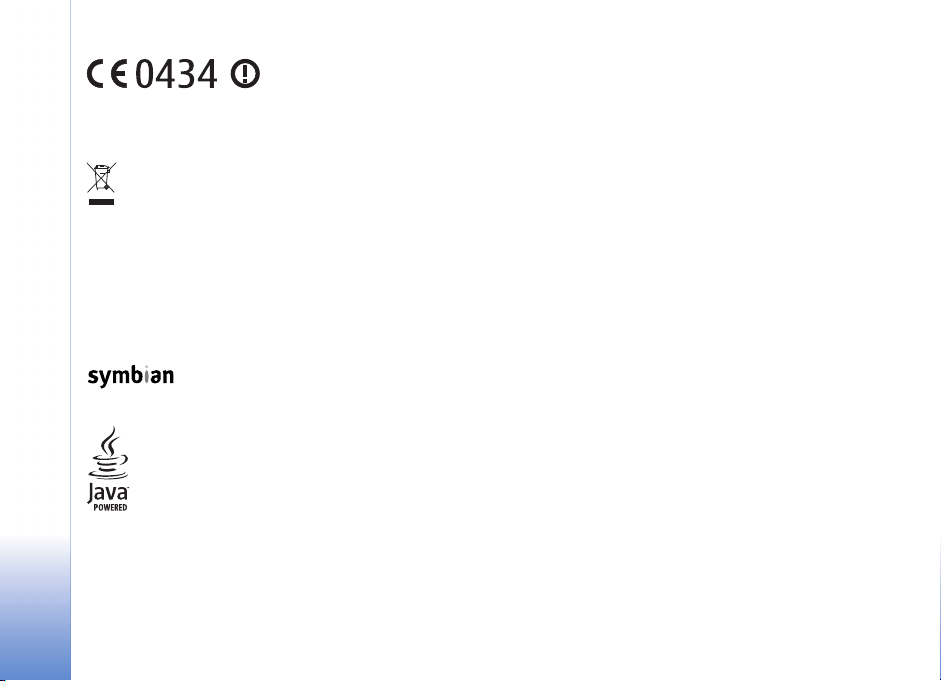
VAATIMUSTENMUKAISUUSILMOITUS
NOKIA vakuuttaa täten, että
RM-92-tyyppinen laite on direktiivin
koskevien direktiivin muiden ehtojen mukainen. Vaatimustenmukaisuusilmoituksesta on kopio WWW-osoitteessa
http://www.nokia.com/phones/declaration_of_conformity/.
Jäteastia, jonka päälle on merkitty rasti, tarkoittaa, että Euroopan
unionin alueella tuote on toimitettava erilliseen keräyspisteeseen, kun
tuote on käytetty loppuun. Tämä koskee sekä laitetta että tällä
symbolilla merkittyjä lisälaitteita. Näitä tuotteita ei saa heittää
lajittelemattoman yhdyskuntajätteen joukkoon.
Copyright © 2005 Nokia. Kaikki oikeudet pidätetään.
Tämän asiakirjan sisällön jäljentäminen, jakeleminen tai tallentaminen kokonaan
tai osittain on kielletty ilman Nokian myöntämää kirjallista lupaa.
Nokia, Nokia Connecting People, Pop-Port ja Visual Radio ovat Nokia Oyj:n
tavaramerkkejä tai rekisteröityjä t avaramerkkejä. Muut tässä asiakirjassa mainitut
tuotteiden ja yritysten nimet voivat olla omistajiensa tavaramerkkejä tai
kauppanimiä.
Nokia tune on Nokia Oyj:n äänimerkki.
This product includes software licensed from Symbian Software Ltd © 1998200(6). Symbian and Symbian OS are trademarks of Symbian Ltd.
Java™ and all Java-based marks are trademarks or registered trademarks of Sun
Microsystems, Inc.
1999/5/EY oleellisten vaatimusten ja sitä
Stac ®, LZS ®, ©1996, Stac, Inc., ©1994-1996 Microsoft Corporation. Includes one
or more U.S. Patents: No. 4701745, 5016009, 5126739, 5146221, and 5414425.
Other patents pending.
Hi/fn ®, LZS ®,©1988-98, Hi/fn. Includes one or more U.S. Patents: No. 4701745,
5016009, 5126739, 5146221, and 5414425. Other patents pending.
Part of the software in this product is © Copyright ANT Ltd. 1998. All rights reserved.
US Patent No 5818437 and other pending patents. T9 text input software
Copyright © 1997-2006. Tegic Communications, Inc. All rights reserved.
This product is licensed under the MPEG-4 Visual Patent Portfolio License (i) for
personal and noncommercial use in connection with information which has been
encoded in compliance with the MPEG-4 Visual Standard by a consumer engaged
in a personal and noncommercial activity and (ii) for use in connection with
MPEG-4 video provided by a licensed video provider. No license is granted or shall
be implied for any other use. Additional information, including that related to
promotional, internal, and commercial uses, may be obtained from MPEG LA, LLC.
See <http://www.mpegla.com>.
Tämä tuote on lisensoitu MPEG-4 Visual Patent Portfolio -lisenssin perusteella (i)
henkilökohtaiseen ja ei-kaupalliseen käyttöön niiden tietojen yhteydessä, jotka
yksityistä ja ei-kaupallista toimintaa harjoittava kuluttaja on koodannut MPEG-4
Visual -standardin mukaisesti, ja (ii) käytettäväksi lisensoidun videotoimittajan
toimittaman MPEG-4-videon yhteydessä. Käyttäjällä ei ole oikeutta mihinkään
muuhun käyttöön. Lisätietoja, mukaan lukien myynninedistämiskäyttöön sekä
sisäiseen ja kaupalliseen käyttöön liittyviä tietoja, antaa MPEG LA, L.L.C. Katso
<http://www.mpegla.com>.
Nokia kehittää tuotteitaan jatkuvasti ja pidättää siksi oikeuden tehdä muutoksia ja
parannuksia mihin tahansa tässä asiakirjassa mainittuun tuotteeseen ilman
ennakkoilmoitusta.
Nokia ei vastaa välittömistä tai välillisistä vahingoista, mukaan lukien tietojen tai
tulojen menetys.
Tämän asiakirjan sisältö tarjotaan "sellaisenaan". Sen tarkkuudesta,
luotettavuudesta tai sisällöstä ei anneta mitään suoraa tai epäsuora a takuuta eikä
nimenomaisesti taata sen markkinoitavuutta tai sopivuutta tiet tyyn tarkoitukseen,
ellei pakottavalla lainsäädännöllä ole toisin määrätty. Nokia varaa itselleen
oikeuden muuttaa tätä asiakirjaa tai poistaa sen jakelusta milloin tahansa ilman
erillistä ilmoitusta.
Tuotteiden saatavuus voi vaihdella alueittain. Saat lisätietoja lähimmältä Nokiajälleenmyyjältä.
Copyright © 2006 Nokia. All rights reserved.
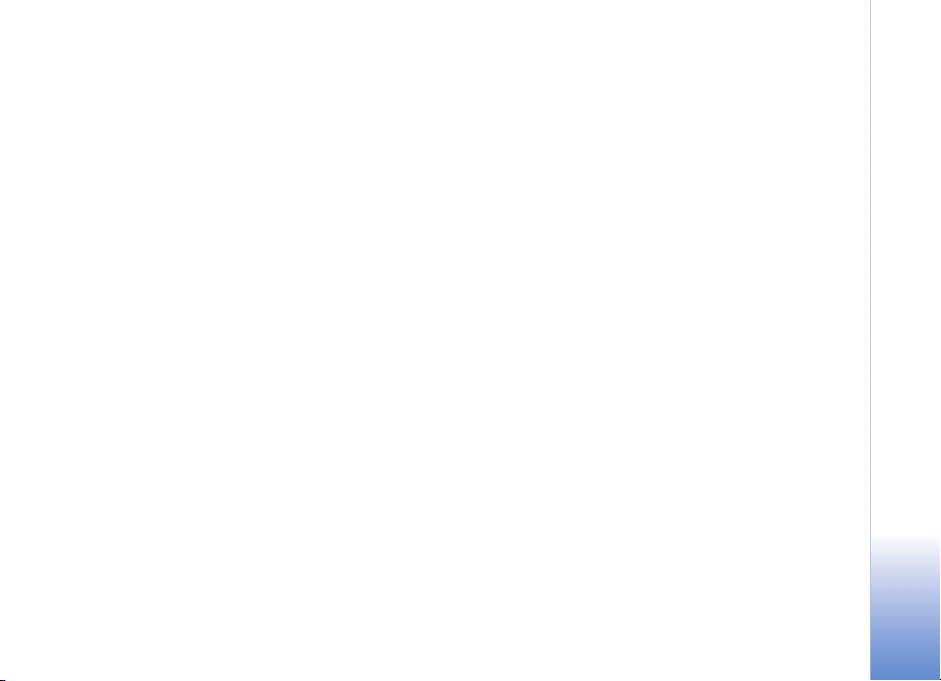
Tämä laite saattaa sisältää hyödykkeitä, tekniikkaa tai ohjelmia, joihin sovelletaan
Yhdysvaltojen ja muiden maiden vientilakeja ja -määräyksiä. Käyttäjän tulee
noudattaa tällaisia lakeja ja määräyksiä.
FCC:N JA INDUSTRY CANADAN ILMOITUS
Tämä laite voi aiheuttaa häiriöitä TV:ssä tai radiossa (esim. käytettäessä puhelinta
lähellä vastaanotinta). FCC tai Industry Canada voi vaatia lopettamaan puhelimen
käytön, jos häiriötä ei pystytä poistamaan. Jos tarvitset apua, ota yhteys
paikalliseen huoltoliikkeeseen. Tämä laite on FCC-normien osan 15 mukainen. Laite
täyttää seuraavat kaksi ehtoa: (1) Laite ei aiheuta haitallisia häiriöitä ja (2)
vastaanotettu häiriö, kuten virheellisen käytön aiheuttamat häiriöt, ei vaikuta
laitteen toimintaan. Tehdyt muutokset ja muokkaukset, joita Nokia ei ole erikseen
hyväksynyt, voivat kumota tämän laitteen käyttöoikeuden.
2. painos / FI, 9243832
Copyright © 2006 Nokia. All rights reserved.
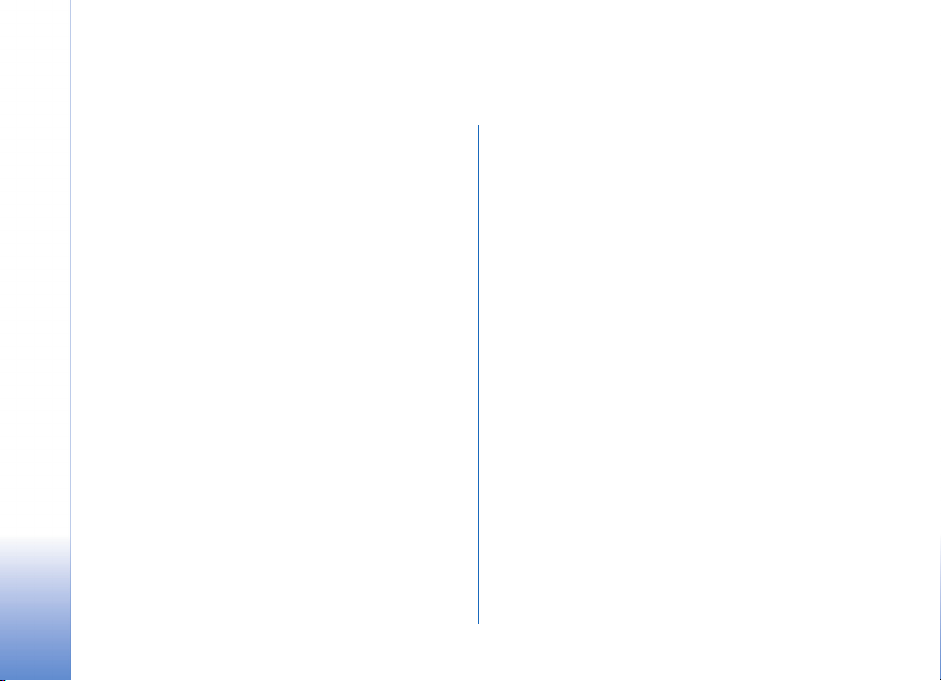
Sisältö
Turvallisuutesi vuoksi ................................7
Nokia N80................................................10
Asetukset...............................................................................10
Nokian tuki- ja yhteystiedot............................................ 10
Sisällön siirtäminen toisesta laitteesta ........................10
Tärkeimmät symbolit..........................................................11
Näppäinlukko ....................................................................... 12
Äänenvoimakkuuden ja kaiuttimen säätäminen........ 13
Kello........................................................................................13
Kuuloke..................................................................................14
Rannehihna...........................................................................14
Langaton lähiverkko........................................................... 14
Kotiverkko ............................................................................. 16
Tärkeitä suojausta koskevia tietoja................................17
Muistikortti...........................................................................17
Tiedostonhallinta.................................................................19
Hyödyllisiä oikovalintoja...................................................20
Ohjeet..................................................................................... 21
Opetusohjelma.....................................................................21
Copyright © 2006 Nokia. All rights reserved.
Kamera......................................................22
Kuvien ottaminen................................................................22
Kuvien muokkaaminen ......................................................27
Videoiden kuvaaminen ......................................................28
Videoleikkeiden muokkaaminen......................................30
Galleria .....................................................33
Kuvien ja videoleikkeiden tarkasteleminen .................34
Diaesitys.................................................................................35
Esitykset.................................................................................35
Albumit ..................................................................................35
Varmuuskopiotiedostot .....................................................36
Kotiverkko .............................................................................36
Mediasovellukset .....................................40
Soitin ......................................................................................40
Kuvan tulostaminen...........................................................41
RealPlayer..............................................................................42
Ohjaaja...................................................................................45
Flash-soitin...........................................................................46
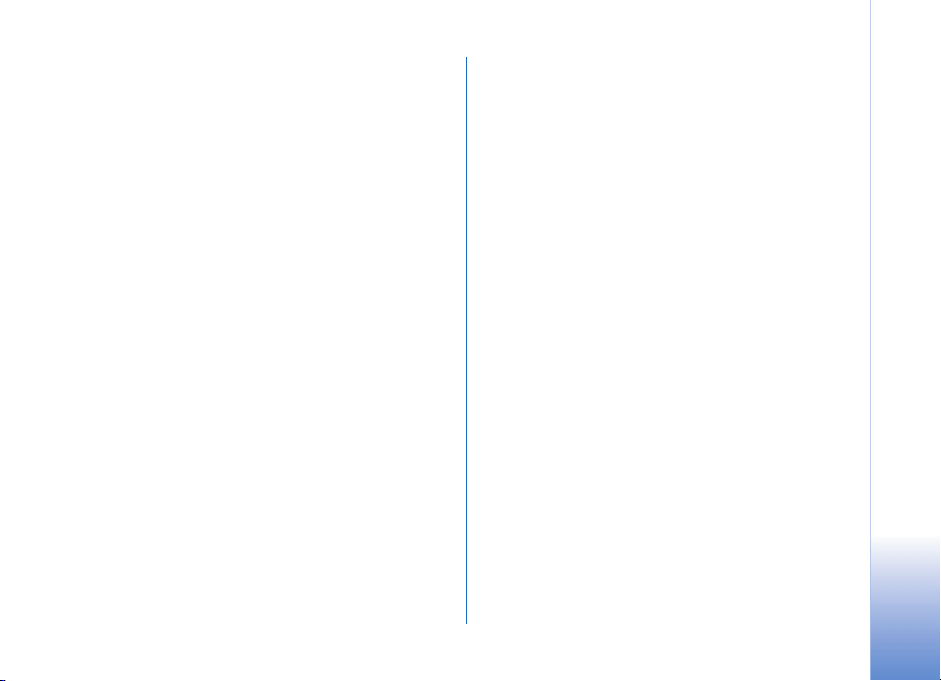
Viestit....................................................... 48
Tekstin kirjoittaminen ........................................................49
Viestien kirjoittaminen ja lähettäminen.......................51
Saapuneet – viestien vastaanottaminen......................53
Postilaatikko..........................................................................55
SIM-kortilla olevien viestien tarkasteleminen ............57
Viestien asetukset ...............................................................57
Osoitekirja (puhelinluettelo) ................. 62
Nimien ja numeroiden tallentaminen............................62
Yhteystietojen kopioiminen..............................................63
Soittoäänten liittäminen osoitekortteihin ...................64
Yhteysryhmien luominen...................................................64
Soittaminen............................................. 65
Äänipuhelut...........................................................................65
Videopuhelut.........................................................................67
Videon jakaminen................................................................68
Puheluun vastaaminen tai puhelun hylkääminen......71
Loki ..........................................................................................73
Palvelut.................................................... 75
Yhteysosoite..........................................................................75
Kirjanmerkkinäkymä...........................................................75
Yhteyden suojaus.................................................................76
Selaaminen ...........................................................................76
Kohteiden hakeminen ja ostaminen..............................77
Yhteyden katkaiseminen...................................................77
Asetukset...............................................................................78
Kalenteri...................................................79
Kalenterimerkintöjen luominen ......................................79
Kalenterinäkymät................................................................80
Kalenterimerkintöjen hallinta..........................................80
Kalenterin asetukset...........................................................80
Omat .........................................................81
Visual Radio..........................................................................81
Siirry-linkkien lisääminen.................................................83
Chat (pikaviestit).................................................................83
Pelit.........................................................................................86
Yhteydet muihin laitteisiin .....................87
Bluetooth-yhteydet............................................................87
Infrapunayhteys...................................................................90
Datakaapeli...........................................................................91
Yhteydet tietokoneeseen...................................................91
Yhteyksien hallinta.............................................................92
Synkronointi .........................................................................93
Laitehallinta..........................................................................94
Copyright © 2006 Nokia. All rights reserved.
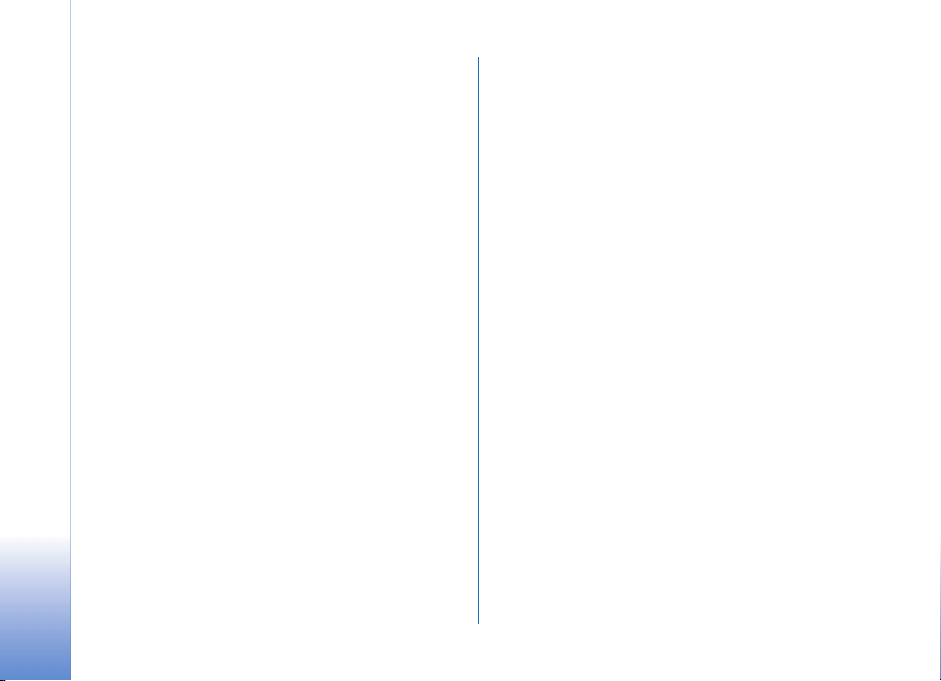
Toimisto ....................................................96
Laskin......................................................................................96
Muunnin................................................................................ 96
Muistikirja.............................................................................96
Äänitys ................................................................................... 97
Laitteen muokkaaminen yksilölliseksi ...98
Profiilit – äänten asettaminen........................................ 98
Laitteen ulkoasun muuttaminen ....................................99
Aktiivinen valmiustila......................................................100
Työkalut................................................. 101
Multimedianäppäin..........................................................101
Asetukset.............................................................................101
Äänikomennot....................................................................112
Sovellusten hallinta..........................................................113
Tekijänoikeuksin suojattujen tiedostojen
käyttöavaimet ..................................................................115
Ongelmien ratkaiseminen:
Kysymyksiä ja vastauksia..................... 116
Tietoa akuista ....................................... 120
Lataaminen ja purkaminen.............................................120
Ohjeet Nokian akun tunnistamista varten.................121
Huolto-ohjeita ...................................... 123
Turvallisuutta koskevia lisätietoja ...... 124
Hakemisto.............................................. 127
Copyright © 2006 Nokia. All rights reserved.
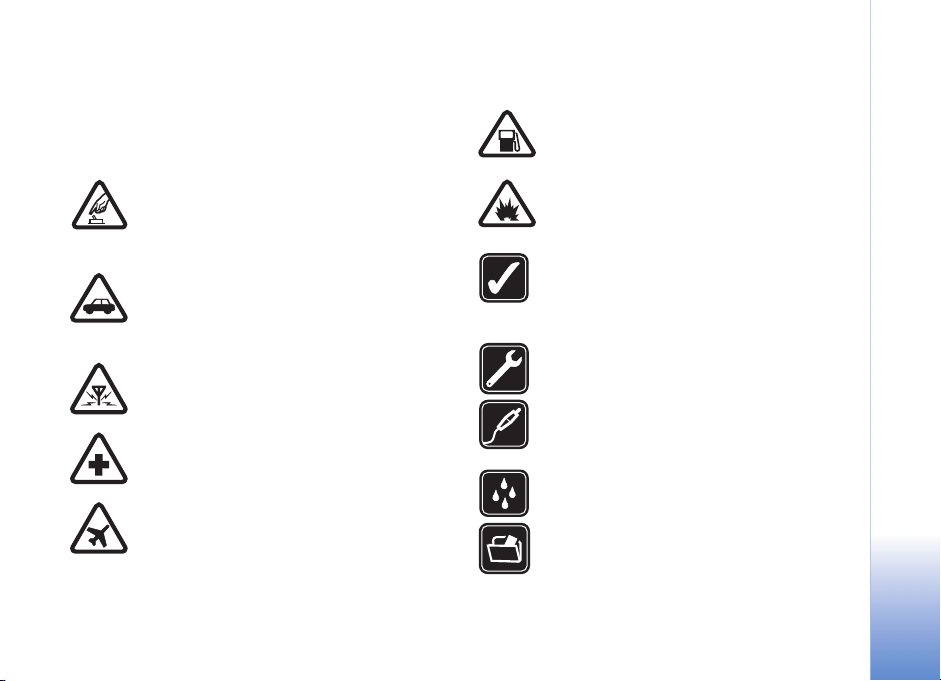
Turvallisuutesi vuoksi
Lue nämä ohjeet. Ohjeiden vastainen käyttö saattaa olla
vaarallista tai lainvastaista. Saat lisätietoja lukemalla koko
oppaan.
KYTKE VIRTA LAITTEESEEN TURVALLISESTI
Älä kytke laitteeseen virtaa silloin, kun
matkapuhelimen käyttö on kielletty tai se voi
aiheuttaa häiriöitä tai vaaratilanteen.
LIIKENNETURVALLISUUS Noudata kaikkia
paikallisia lakeja. Pidä kädet aina vapaina, jotta
voit hallita ajoneuvoa sitä ajaessasi. Aseta
ajaessasi ajoturvallisuus etusijalle.
HÄIRIÖT Kaikki langattomat laitteet ovat
alttiita häiriöille, jotka voivat vaikuttaa
laitteiden toimintaan.
SULJE LAITE SAIRAALASSA Noudata kaikkia
rajoituksia. Sulje laite lääketieteellisten
laitteiden lähellä.
SULJE LAITE ILMA-ALUKSISSA Noudata
kaikkia rajoituksia. Langattomat laitteet voivat
häiritä ilma-aluksen järjestelmien toimintaa.
SULJE LAITE TANKATESSASI Älä käytä
laitetta huoltoasemalla. Älä käytä sitä
polttoaineen tai kemikaalien läheisyydessä.
SULJE LAITE RÄJÄYTYSTYÖMAALLA
Noudata kaikkia rajoituksia. Älä käytä laitetta
räjäytystyömaalla.
KÄYTÄ JÄRKEVÄSTI Käytä laitetta vain
normaaliasennossa laitteen käyttöohjeiden
mukaisesti. Älä koske antenniin
tarpeettomasti.
VALTUUTETTU HUOLTO Vain valtuutettu
huoltoliike saa asentaa tai korjata tuotteen.
LISÄLAITTEET JA AKUT Käytä vain
hyväksyttyjä lisälaitteita ja akkuja. Älä yhdistä
yhteensopimattomia tuotteita toisiinsa.
VEDENKESTÄVYYS Laitteesi ei ole
vedenkestävä. Pidä se kuivana.
VARMUUSKOPIOT Muista tehdä
varmuuskopiot tai pitää kirjaa kaikista
tärkeistä tiedoista.
Copyright © 2006 Nokia. All rights reserved.
7
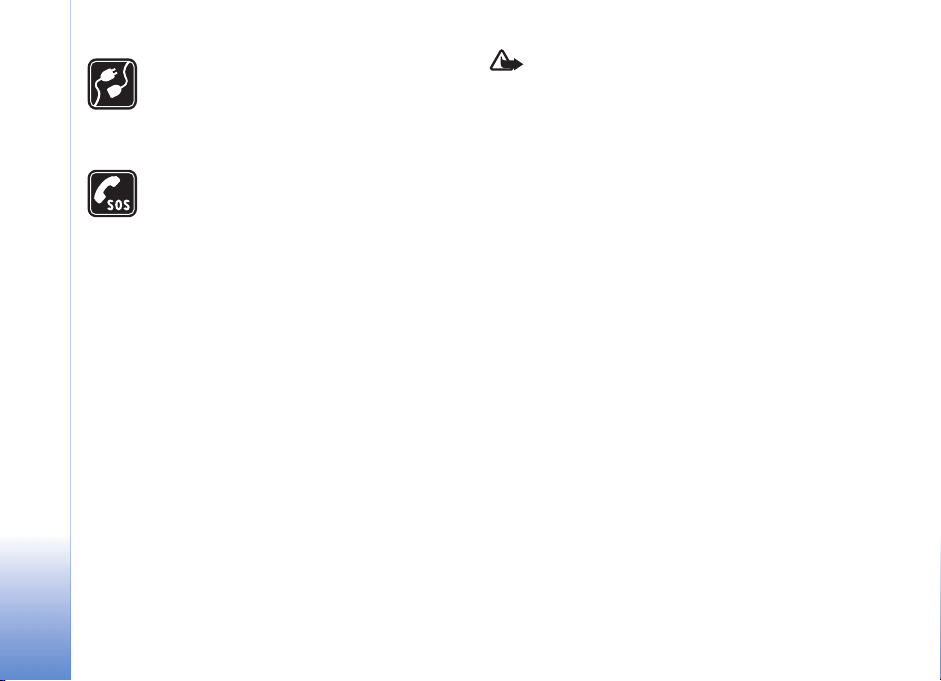
YHDISTÄMINEN MUIHIN LAITTEISIIN Kun
yhdistät tuotteen johonkin toiseen
laitteeseen, lue tarkat turvaohjeet laitteen
käyttöohjeesta. Älä yhdistä
yhteensopimattomia tuotteita toisiinsa.
HÄTÄPUHELUT Varmista, että laitteen
puhelintoiminto on päällä ja että laite on
verkon kuuluvuusalueella. Paina
lopetusnäppäintä niin monta kertaa kuin
tarvitaan näytön tyhjentämiseen ja
aloitusnäyttöön palaamiseen. Näppäile
hätänumero ja paina soittonäppäintä. Ilmoita
olinpaikkasi. Älä katkaise puhelua, ennen kuin
saat luvan siihen.
Tietoja laitteesta
Tässä ohjeessa kuvattu langaton laite on hyväksytty
käytettäväksi EGSM 850/900/1800/1900- ja UMTS 2100
-verkoissa. Lisätietoja verkoista saat palveluntarjoajaltasi.
Kun käytät tämän laitteen toimintoja, noudata lakeja ja
kunnioita muiden yksityisyyttä ja muita oikeuksia.
Kun otat kuvia, kuvaat videoita tai käytät niitä, noudata
lakeja ja kunnioita paikallisia tapoja sekä muiden
yksityisyyttä ja muita oikeuksia, kuten tekijänoikeuksia.
Varoitus: Laitteen on oltava päällä, jotta sen
toimintoja (herätyskelloa lukuun ottamatta) voidaan
käyttää. Älä kytke laitteeseen virtaa silloin, kun
langattoman laitteen käyttö voi aiheuttaa häiriöitä tai
vaaratilanteen.
Laitteen Quickoffice-sovellukset tukevat Microsoft Word-,
PowerPoint- ja Excel-sovellusten (Microsoft Office 2000, XP
ja 2003) yhteisiä ominaisuuksia. Et voi tarkastella ja
muokata kaikkia tiedostomuotoja.
Verkkopalvelut
Puhelimen käyttö edellyttää palvelun tilaamista
langattomien palvelujen tarjoajalta. Monet laitteen
ominaisuuksista määräytyvät matkapuhelinverkon
ominaisuuksien mukaan. Nämä verkkopalvelut eivät
välttämättä ole käytettävissä kaikissa
matkapuhelinverkoissa, tai niiden käytöstä on
mahdollisesti sovittava erikseen palveluntarjoajan kanssa.
Palveluntarjoaja antaa tarvittaessa lisätietoja niiden
käytöstä ja niihin liittyvistä maksuista. Joissakin verkoissa
voi olla rajoituksia, jotka vaikuttavat verkkopalvelujen
käyttöön. Jotkin verkot eivät esimerkiksi välttämättä tue
kaikkia kielikohtaisia merkkejä ja palveluja.
Palveluntarjoajasi on voinut pyytää, että jotkin laitteesi
toiminnot poistetaan käytöstä tai että niitä ei aktivoida.
Tällöin ne eivät näy laitteen valikossa. Laitteeseesi on myös
Copyright © 2006 Nokia. All rights reserved.
8
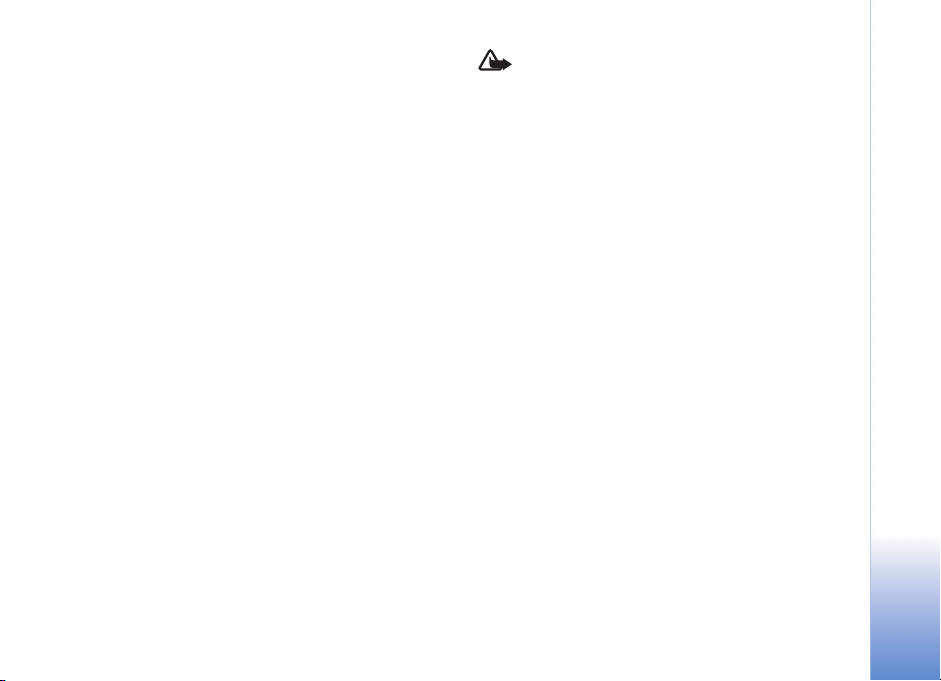
voitu määrittää erityisasetuksia, kuten valikoiden nimien,
järjestyksen ja kuvakkeiden muutoksia. Lisätietoja saat
palveluntarjoajaltasi.
Tämä laite tukee TCP/IP-yhteyskäytännön alaisuudessa
toimivia WAP 2.0 -määrittelyjä (HTTP ja SSL). Jotkin
laitteen toiminnot, kuten multimediaviestipalvelu,
selaaminen, sähköposti ja sisällön lataaminen selaimen
avulla tai multimediaviestipalvelun kautta, edellyttävät,
että verkko tukee näitä tekniikoita.
Lisätietoja SIM-kortin palvelujen saatavuudesta ja
käytöstä saat SIM-kortin myyjältä, joka voi olla
palveluntarjoaja, verkko-operaattori tai muu myyjä.
Lisälaitteet, akut ja laturit
Katkaise laitteesta virta ja irrota laturi aina ennen akun
poistamista.
Tarkista laturin mallinumero ennen sen käyttöä tämän
laitteen kanssa. Tämä laite on tarkoitettu käytettäväksi
laturien DC-4, AC-3 ja AC-4 kanssa ja laturien AC-1,
ACP-8, ACP-12, LCH-8, LCH-9 ja LCH-12 kanssa, kun sitä
käytetään CA-44-laturisovittimen kanssa.
Tämän laitteen kanssa on tarkoitus käyttää akkua BL-5B.
Varoitus: Käytä vain sellaisia akkuja, latureita ja
lisälaitteita, jotka Nokia on hyväksynyt käytettäväksi
tämän mallin kanssa. Muuntyyppisten tuotteiden
käyttö voi tehdä siitä hyväksynnän vastaisen tai
mitätöidä laitetta koskevan takuun ja saattaa olla
vaarallista.
Tietoja hyväksyttyjen lisälaitteiden saatavuudesta saat
laitteen myyjältä. Kun irrotat lisälaitteen virtajohdon, ota
kiinni ja vedä pistokkeesta, älä johdosta.
Copyright © 2006 Nokia. All rights reserved.
9
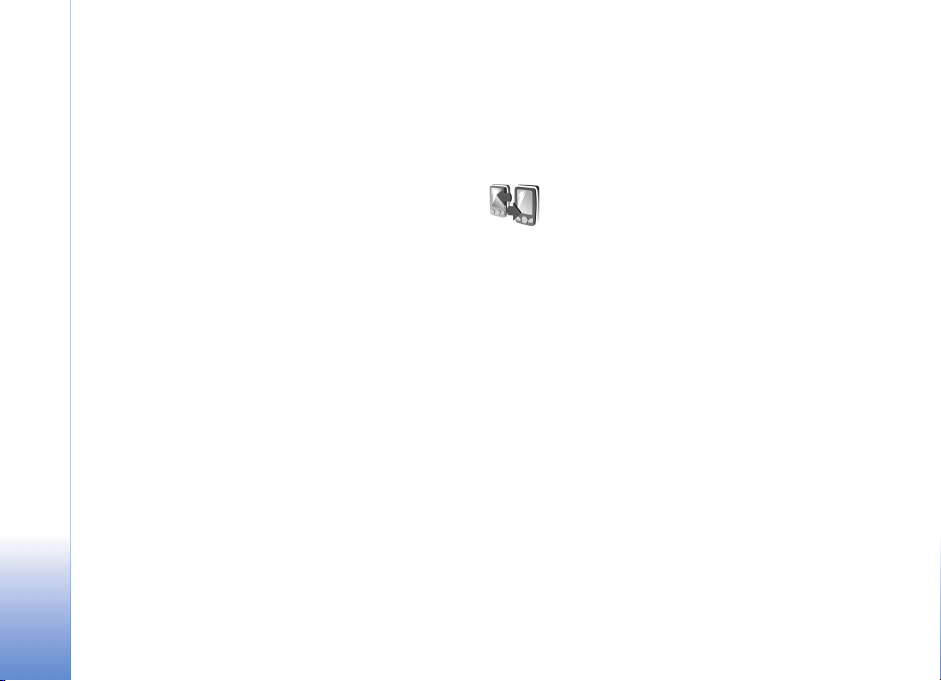
Nokia N80
Mallinumero: Nokia N80-1
Jäljempänä käytetään nimitystä Nokia N80.
Nokia N80
Asetukset
Nokia N80 -laitteessa ovat tavallisesti MMS-, GPRS-,
suoratoisto- ja WAP-asetukset valmiiksi määritettyinä
palveluntarjoajan tai verkko-operaattorin antamien
tietojen mukaan. Palveluntarjoajien asetukset on voitu
asettaa laitteeseen valmiiksi, tai voit saada asetukset
erityisenä tekstiviestinä palveluntarjoajilta.
Nokian tuki- ja yhteystiedot
Tämän oppaan viimeisimmän version, lisätietoja,
ladattavia ohjelmistoja ja Nokia-tuotteeseesi liittyviä
palveluja löydät osoitteesta www.nokia.com/support tai
paikallisesta Nokian Web-sivustosta.
Web-sivustossa on Nokian tuotteiden ja palvelujen
käyttöä koskevia tietoja. Jos haluat ottaa yhteyden
asiakaspalveluun, saat luettelon paikallisista Nokian
tukipisteistä osoitteesta www.nokia.com/
customerservice.
10
Copyright © 2006 Nokia. All rights reserved.
Jos tarvitset huoltopalveluja, katso lähimmän Nokia Care
-huoltopisteen sijainti osoitteesta www.nokia.com/repair.
Sisällön siirtäminen toisesta laitteesta
Voit siirtää sisältöä (esimerkiksi yhteystietoja)
yhteensopivasta Nokian laitteesta Nokia N80
-laitteeseen Bluetooth- tai infrapunayhteyden kautta.
Siirrettävä sisältö vaihtelee puhelinmallin mukaan. Jos
toinen laite tukee synkronointia, voit myös synkronoida
tietoja toisen laitteen ja Nokia N80 -laitteen välillä.
Tekijänoikeussuoja saattaa estää joidenkin kuvien,
musiikin (myös soittoäänien) tai muun vastaavan sisällön
kopioimisen, muokkaamisen, siirtämisen tai edelleen
lähettämisen.
Voit asettaa SIM-korttisi toiseen laitteeseen. Kun Nokia
N80 -laitteeseen kytketään virta ilman SIM-korttia,
offline-profiili tulee automaattisesti käyttöön.
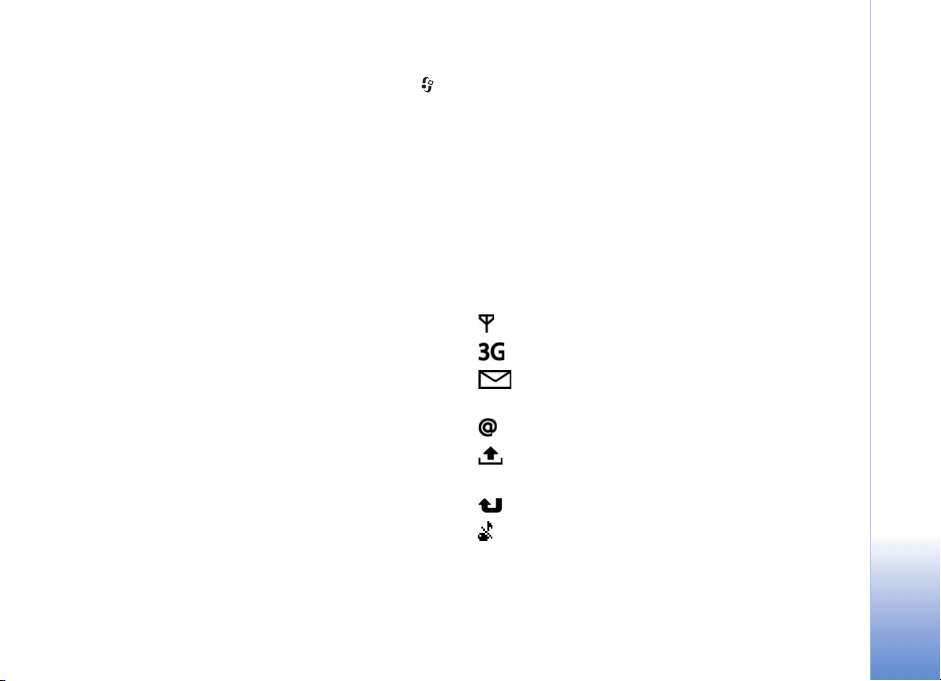
Sisällön siirtäminen
1 Kun käytät sovellusta ensimmäisen kerran, paina -
näppäintä ja valitse Työkalut > Siirto. Jos olet
käyttänyt sovellusta aiemmin ja haluat aloittaa uuden
siirron, valitse Tiedonsiirto.
2 Valitse, haluatko käyttää tietojen siirtämiseen
Bluetooth- vai infrapunayhteyttä. Molempien
laitteiden täytyy tukea valittua yhteystyyppiä.
3 Jos valitset Bluetooth-yhteyden, tee seuraavasti:
Valitse Jatka. Nokia N80 -laite alkaa etsiä laitteita,
joissa on Bluetooth-yhteys. Valitse toinen laite
luettelosta. Nokia N80 -laite kehottaa antamaan
koodin. Anna koodi (1–16 numeroa) ja valitse OK. Anna
sama koodi toisessa laitteessa ja valitse OK. Laitteiden
välille on nyt muodostettu pariliitos. Katso
‘Pariliitoksen muodostaminen’, s. 89.
Laitteesi lähettää Siirto-sovelluksen toiseen
laitteeseen viestinä. Tämä koskee joitakin
puhelinmalleja. Asenna Siirto-sovellus toiseen
laitteeseen avaamalla viesti ja noudattamalla näyttöön
tulevia ohjeita.
Jos käytät infrapunayhteyttä, kytke laitteet toisiinsa.
Katso ‘Infrapunayhteys’, s. 90.
4 Valitse Nokia N80 -laitteessa sisältö, jonka haluat
kopioida toisesta laitteesta.
Sisältö kopioituu toisen laitteen muistista vastaavaan
paikkaan Nokia N80 -laitteessa. Kopiointiaika vaihtelee
siirrettävän tiedon määrän mukaan. Voit peruuttaa
kopioinnin ja jatkaa myöhemmin.
Jos toinen laite tukee synkronointia, voit pitää tiedot
ajantasaisina molemmissa laitteissa. Kun haluat aloittaa
synkronoinnin yhteensopivan Nokian laitteen kanssa,
valitse Puhelimet, selaa laitteen kohdalle ja valitse
Valinnat > Synkronoi. Noudata näyttöön tulevia ohjeita.
Jos haluat tarkastella edellisen siirron lokia, valitse
Siirtoloki.
Tärkeimmät symbolit
Laitetta käytetään GSM-verkossa.
Laitetta käytetään UMTS-verkossa (verkkopalvelu).
Viestit-sovelluksen Saapuneet-kansiossa on
ainakin yksi lukematon viesti.
Olet saanut uutta sähköpostia etäpostilaatikkoon.
Lähtevät-kansiossa on lähettämistä odottavia
viestejä.
Puheluja on jäänyt vastaamatta.
Näkyy, jos Soittoäänityyppi-kohtaan on määritetty
asetukseksi Äänetön ja jos Viestin merkkiääni-, Chat-
merkkiääni- ja S.postin merkkiääni -kohtiin on
määritetty asetukseksi Ei käytössä.
Nokia N80
Copyright © 2006 Nokia. All rights reserved.
11
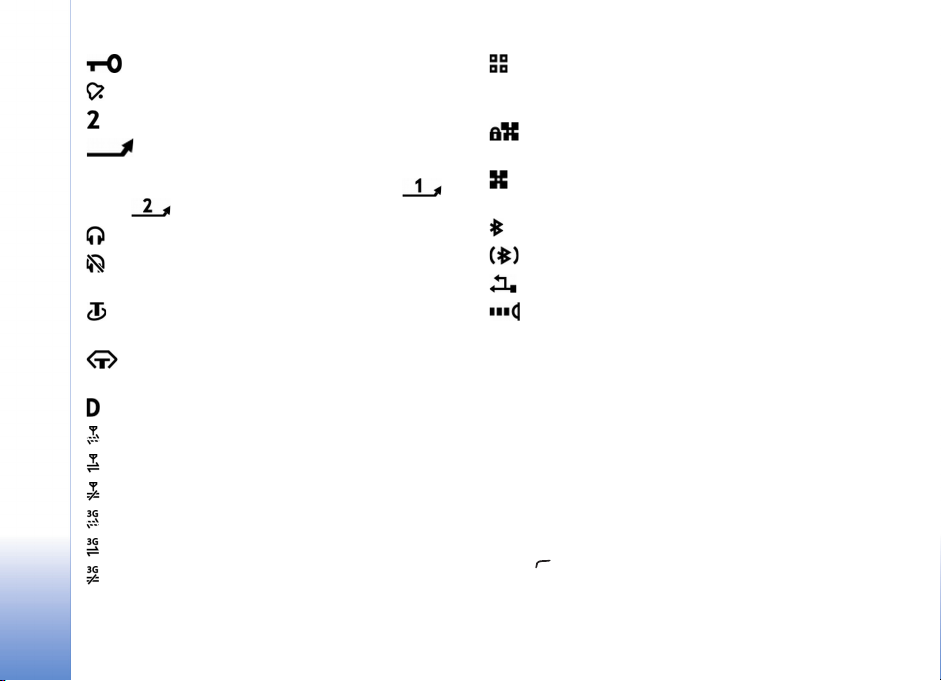
Laitteen näppäimistö on lukittu.
Kellon hälytys on käytössä.
Toinen puhelulinja on käytössä (verkkopalvelu).
Nokia N80
Kaikki laitteeseen tulevat puhelut on siirretty
toiseen numeroon. Jos käytössäsi on kaksi puhelulinjaa
(verkkopalvelu), ensimmäisen linjan symboli on ja
toisen .
Laitteeseen on kytketty yhteensopiva kuuloke.
Yhteys yhteensopivaan Bluetooth-kuulokkeeseen on
katkennut.
Laitteeseen on kytketty yhteensopiva
induktiosilmukka.
Laitteeseen on kytketty yhteensopiva
Tekstipuhelin.
Datapuhelu on aktiivisena.
GPRS- tai EDGE-pakettidatayhteys on käytettävissä.
GPRS- tai EDGE-pakettidatayhteys on aktiivisena.
GPRS- tai EDGE-pakettidatayhteys on pidossa.
UMTS-pakettidatayhteys on käytettävissä.
UMTS-pakettidatayhteys on aktiivisena.
UMTS-pakettidatayhteys on pidossa.
Olet asettanut laitteen etsimään langattomia
lähiverkkoja, ja sellainen on käytettävissä. Katso ‘Langaton
lähiverkko’, s. 107.
Langaton lähiverkkoyhteys on aktiivisena verkossa,
jossa käytetään salausta.
Langaton lähiverkkoyhteys on aktiivisena verkossa,
jossa ei käytetä salausta.
Bluetooth-yhteys on käytössä.
Tietoa siirretään Bluetooth-yhteyden kautta.
USB-yhteys on aktiivisena.
Infrapunayhteys on aktiivisena. Jos symboli vilkkuu,
laite yrittää muodostaa yhteyttä toiseen laitteeseen tai
yhteys on katkennut.
Näppäinlukko
Jos haluat lukita näppäimet, sulje liukunäppäimistö ja
valitse Kyllä, kun näyttöön tulee Lukitaanko näppäimet?
-kysymys. Jos haluat lukita näppäimet, kun
liukunäppäimistö on suljettuna, paina virtanäppäintä ja
valitse Lukitse näppäimet.
Kun haluat avata lukituksen, avaa liukunäppäimistö tai
paina (Avaa) -näppäintä ja valitse OK, kun näyttöön
tulee Avataanko näppäinlukko? -kysymys.
12
Copyright © 2006 Nokia. All rights reserved.

Kun näppäinlukko on käytössä, puhelut laitteeseen
ohjelmoituun viralliseen hätänumeroon voivat silti olla
mahdollisia.
Äänenvoimakkuuden ja kaiuttimen säätäminen
Voit suurentaa tai pienentää
äänenvoimakkuutta puhelun
aikana tai ääntä
kuunnellessasi painamalla - tai -näppäintä.
Sisäänrakennetun kaiuttimen ansiosta voit puhua ja
kuunnella ilman, että sinun tarvitsee pitää laitetta
korvalla.
Varoitus: Älä pidä laitetta korvallasi kaiuttimen
käytön aikana, koska äänenvoimakkuus voi olla erittäin
suuri.
Kun haluat käyttää kaiutinta puhelun aikana, valitse
Valinnat > Kaiutin käyttöön.
Kun haluat poistaa kaiuttimen käytöstä, valitse Valinnat >
Puhelin käyttöön.
Kello
Paina -näppäintä ja valitse Kello. Kun haluat asettaa
uuden hälytyksen, valitse Valinnat > Aseta hälytys. Kun
hälytys on asetettu, näytössä näkyy -symboli.
Jos haluat poistaa hälytyksen, valitse Pysäytä, tai jos
haluat keskeyttää hälytyksen viideksi minuutiksi, valitse
Torkku.
Jos laite on pois päältä määritettynä hälytysaikana,
laitteeseen kytkeytyy virta ja se aloittaa hälytysäänen
soittamisen. Jos valitset Pysäytä, laite kysyy, haluatko
aktivoida laitteen puhelujen soittamista varten. Voit
sulkea laitteen valitsemalla Ei tai soittaa ja vastaanottaa
puheluja valitsemalla Kyllä. Älä valitse Kyllä-vaihtoehtoa,
kun matkapuhelimen käyttö voi aiheuttaa häiriöitä tai
vaaratilanteen.
Kun haluat poistaa hälytyksen, valitse Kello > Valinnat >
Poista hälytys.
Kellon asetukset
Voit vaihtaa kellon asetuksia valitsemalla Kello >
Valinnat > Asetukset.
Voit vaihtaa kellonajan tai päivämäärän valitsemalla
Kellonaika tai Päivämäärä.
Nokia N80
Copyright © 2006 Nokia. All rights reserved.
13
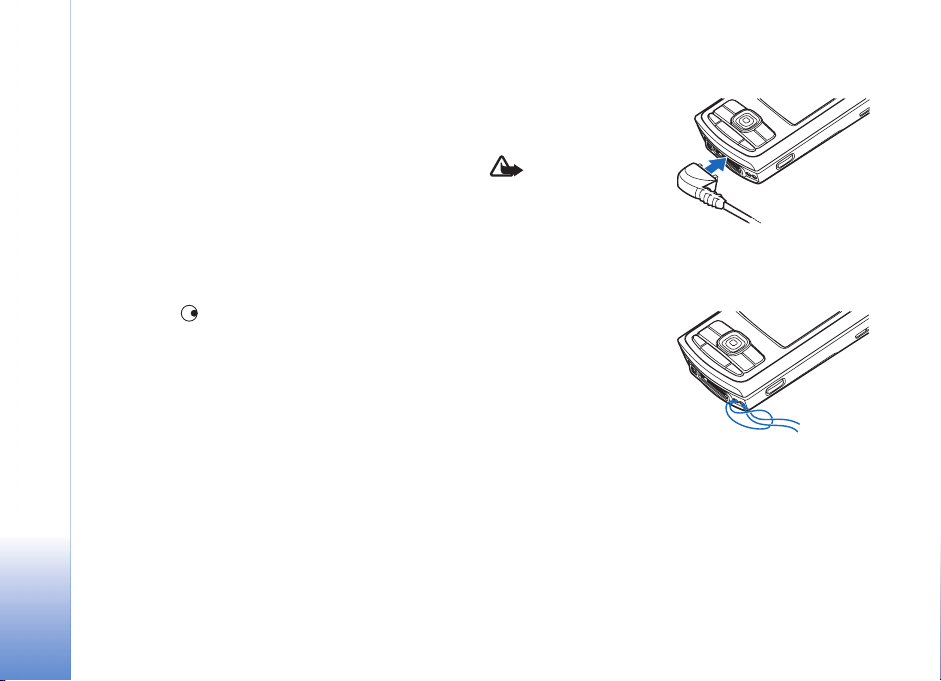
Jos haluat vaihtaa valmiustilassa näkyvän kellon, valitse
Kellon tyyppi > Analoginen tai Digitaalinen.
Jos haluat matkapuhelinverkon päivittävän kellonaika-,
päivämäärä- ja aikavyöhyketiedot laitteeseen
(verkkopalvelu), valitse Verkko-operaatt. aika >
Nokia N80
Automaattinen päivitys.
Jos haluat muuttaa hälytysäänen, valitse Kellon
hälytysääni.
Maailmankello
Avaa Maailmankello-näkymä valitsemalla Kello-sovellus
ja painamalla -näppäintä. Maailmankello-näkymässä
näet eri kaupunkien ajan.
Jos haluat lisätä kaupunkeja luetteloon, valitse
Valinnat > Lisää kaupunki. Luetteloon voi lisätä enintään
15 kaupunkia.
Kun haluat asettaa nykyisen kaupunkisi, selaa kaupungin
kohdalle ja valitse Valinnat > Oma nyk. kaupunki.
Valitsemasi kaupunki näkyy kellon päänäkymässä, ja
laitteen aika muuttuu kyseisen kaupungin mukaiseksi.
Tarkista, että aika on oikein ja että se vastaa
aikavyöhykettä, jolla olet.
Kuuloke
Kytke yhteensopiva
kuuloke laitteen
TM
Pop-Port
Kuulokkeita käyttäessäsi
kykysi kuulla ulkopuolisia
ääniä voi heikentyä. Älä
käytä kuulokkeita silloin, kun se voi vaarantaa
turvallisuutesi.
-liittimeen.
Varoitus:
Rannehihna
Pujota hihna kuvan
osoittamalla tavalla ja
kiristä se.
Langaton lähiverkko
Laite tukee langatonta lähiverkkoa (WLAN-verkkoa). Voit
muodostaa laitteesta yhteyden Internetiin ja yhteensopiviin
laitteisiin, joissa on WLAN-yhteys. Tietoja laitteen käytöstä
kotiverkossa on kohdassa ‘Kotiverkko’, s. 16.
14
Copyright © 2006 Nokia. All rights reserved.
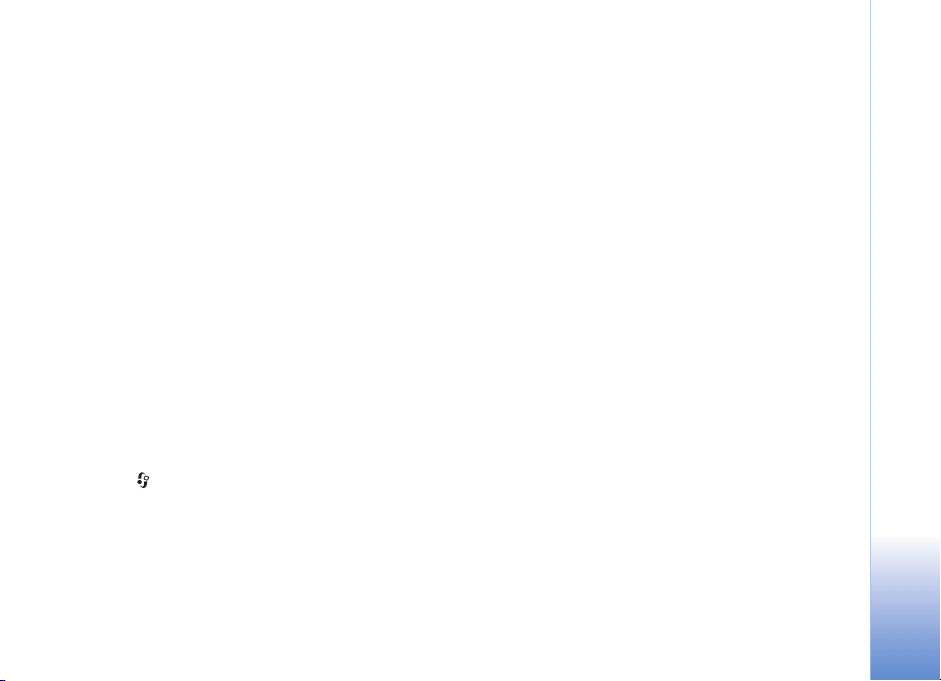
Joissakin paikoissa, kuten Ranskassa, on voimassa
langattoman lähiverkon käyttöä koskevia rajoituksia.
Lisätietoja saat paikallisilta viranomaisilta.
Langatonta lähiverkkoa käyttävät toiminnot tai sellaisten
jättäminen päälle taustalle muita toimintoja käytettäessä
lisäävät akkuvirran tarvetta ja lyhentävät akun käyttöikää.
Laitteessa on tuki seuraaville langattoman lähiverkon
ominaisuuksille:
• IEEE 802.11b/g -standardi
• Toiminta 2,4 GHz:n taajuudella
• WEP (wired equivalent privacy) -salausmenetelmät,
joissa on jopa 128-bittiset avaimet, WPA (Wi-Fi
protected access) -ominaisuus ja 802.1x-standardin
tuki. Näitä toimintoja voi käyttää vain, jos verkko tukee
niitä.
Voit luoda Internet-yhteysosoitteen langattomaan
lähiverkkoon ja käyttää sitä Internet-yhteyttä
edellyttävien sovellusten kanssa.
Internet-yhteysosoitteen luominen
1 Paina -näppäintä ja valitse Yhteydet > Yht.hall. >
Käyt. ol. WLAN.
2 Laite etsii sallitun säteen sisällä olevia langattomia
lähiverkkoja. Selaa sen verkon kohdalle, johon haluat
luoda Internet-yhteysosoitteen, ja valitse Valinnat >
Määritä yhteysos..
3 Laite luo Internet-yhteysosoitteen käyttämällä
oletusasetuksia. Jos haluat tarkastella tai muuttaa
näitä asetuksia, katso ‘Yhteysosoitteet’, s. 104.
Kun sovellus pyytää valitsemaan yhteysosoitteen, valitse
luotu yhteysosoite tai etsi sallitun säteen sisällä olevia
langattomia lähiverkkoja valitsemalla Etsi WLAN-verkko.
Langaton lähiverkkoyhteys muodostetaan silloin, kun luot
datayhteyden langattoman lähiverkon Internetyhteysosoitteen avulla. Aktiivinen langaton
lähiverkkoyhteys päättyy, kun katkaiset datayhteyden.
Tietoa yhteyden katkaisemisesta on kohdassa ‘Yhteyksien
hallinta’, s. 92.
Voit käyttää langatonta lähiverkkoa äänipuhelun aikana
tai silloin, kun pakettidatayhteys on aktiivisena. Voit olla
yhteydessä vain yhteen langattoman lähiverkon
yhteyslaitteeseen kerrallaan, mutta useat sovellukset
voivat käyttää samaa langatonta lähiverkkoyhteyttä.
Kun otat Offline-profiilin käyttöön, voit silti käyttää
langatonta lähiverkkoa (jos se on käytettävissä). Muista
noudattaa kaikkia asiaankuuluvia turvavaatimuksia
muodostaessasi ja käyttäessäsi langatonta
lähiverkkoyhteyttä.
Langattomalla lähiverkolla on kaksi toimintatilaa:
infrastruktuuri- ja tilapäinen tila.
Nokia N80
Copyright © 2006 Nokia. All rights reserved.
15

Infrastruktuuritilassa laite on kytketty langattoman
lähiverkon yhteyslaitteeseen. Yhteyslaitteen kautta voit
olla yhteydessä muihin yhteensopiviin laitteisiin tai
langalliseen lähiverkkoon.
Tilapäisessä tilassa yhteensopivat laitteet voivat lähettää
Nokia N80
ja vastaanottaa tietoa suoraan toistensa kanssa. Tietoa
Internet-yhteysosoitteen luomisesta tilapäisverkkoa
varten on kohdassa ‘Yhteysosoitteet’, s. 104.
Vihje! Voit tarkistaa laitteesi tunnistamiseen
käytettävän yksilöllisen MAC (Media Access Control)
-osoitteen kirjoittamalla merkkijonon *#62209526#
valmiustilassa.
Kotiverkko
Laite on yhteensopiva Universal Plug and Play (UPnP)
-verkkostandardin kanssa. Langattoman lähiverkon
yhteyslaitteen tai reitittimen avulla voit luoda kotiverkon
ja kytkeä verkkoon langatonta lähiverkkoa tukevia
yhteensopivia UPnP-laitteita, kuten Nokia N80 -laitteen,
yhteensopivan tietokoneen, tulostimen, äänijärjestelmän
tai television tai yhteensopivalla langattomalla
multimediavastaanottimella varustetun äänijärjestelmän
tai television.
Kun olet määrittänyt kotiverkon, voit kopioida, katsoa tai
toistaa yhteensopivia mediatiedostoja ja tulostaa
Galleria-valikossa olevia kuvia muilla verkkoon kytketyillä
yhteensopivilla laitteilla (esimerkiksi katsoa Nokia N80
-laitteeseen tallennettuja kuvia yhteensopivalla
televisiolla). Katso ‘Kotiverkko’, s. 36, ja ‘Kuvan
tulostaminen’, s. 41.
Tekijänoikeussuoja saattaa estää joidenkin kuvien,
musiikin (myös soittoäänien) tai muun vastaavan sisällön
kopioinnin, siirtämisen, katselemisen, toistamisen tai
tulostamisen.
Voit ottaa kotiverkon käyttöön langattomassa lähiverkossa
luomalla ja määrittämällä ensin langattoman lähiverkon
Internet-yhteysosoitteen ja sen jälkeen laitteet. Määritä
asetukset Nokia N80 -laitteen Kotiverkko-sovelluksessa.
Katso ‘Kotiverkko’, s. 36. Jos haluat kytkeä yhteensopivan
tietokoneen kotiverkkoon, asenna Home Media Server
-ohjelmisto tietokoneeseen Nokia N80 -laitteen mukana
toimitetulta CD-ROM-levyltä.
Kun olet tehnyt tarvittavat määritykset kaikissa verkkoon
kytketyissä laitteissa, voit alkaa käyttää kotiverkkoa. Katso
‘Mediatiedostojen tarkasteleminen’, s. 37.
Kotiverkko käyttää langattoman lähiverkkoyhteyden
suojausasetuksia. Käytä kotiverkko-ominaisuutta
langattomassa lähiverkossa langattoman lähiverkon
yhteyslaitteen tai reitittimen kanssa siten, että salaus on
käytössä.
Tärkeää: Käytä aina jotakin saatavilla olevaa
salausmenetelmää. Näin parannat langattoman
16
Copyright © 2006 Nokia. All rights reserved.
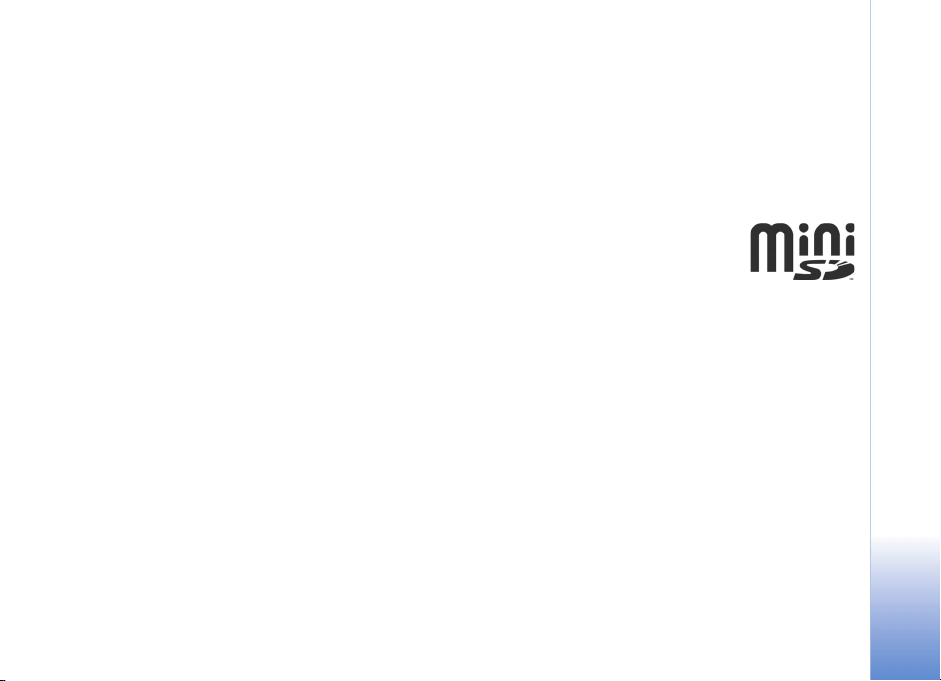
lähiverkkoyhteyden turvallisuutta. Salaus pienentää
tietojesi luvattoman käytön riskiä.
Jos haluat tarkastella tai muuttaa langattoman lähiverkon
Internet-yhteysosoitteen asetuksia Nokia N80 -laitteessa,
katso ‘Yhteysosoitteet’, s. 104.
Jos käytät langatonta lähiverkkoa verkossa, jossa ei ole
käytössä salausta, lopeta Nokia N80 -laitteen tiedostojen
jakaminen muiden laitteiden kanssa äläkä jaa yksityisiä
mediatiedostoja. Tietoa jakamisasetusten muuttamisesta
on kohdassa ‘Kotiverkko’, s. 36.
Nokia N80
Tärkeitä suojausta koskevia tietoja
Kun määrität kotiverkon langattomaan lähiverkkoon, ota
salausmenetelmä käyttöön ensin yhteyslaitteessa tai
reitittimessä ja sen jälkeen muissa yhteensopivissa
laitteissa, joita aiot kytkeä kotiverkkoon. Lisätietoja on
laitteiden käyttöohjeissa. Älä paljasta salasanoja, ja säilytä
niitä turvallisessa paikassa erillään laitteista.
Jos haluat tarkastella tai muuttaa langattoman lähiverkon
Internet-yhteysosoitteen asetuksia Nokia N80 -laitteessa,
katso ‘Yhteysosoitteet’, s. 104.
Jos käytät tilapäistä toimintatilaa kotiverkon luontiin
yhteensopivan laitteen kanssa, ota jokin kohdan WLAN-
suojaustila salausmenetelmistä käyttöön määrittäessäsi
Internet-yhteysosoitetta. Tämä vähentää riskiä, että eitoivottu osapuoli liittyisi tilapäisverkkoon.
Laitteesi ilmoittaa, jos toinen laite yrittää muodostaa
yhteyttä siihen ja kotiverkkoon. Älä hyväksy
tuntemattomista laitteista tulevia yhteyspyyntöjä.
Muistikortti
Voit käyttää yhteensopivaa miniSDkorttia lisätallennustilana laitteen
muistin säästämiseksi. Voit myös
varmuuskopioida laitteessa olevat
tiedot muistikortille.
Käytä vain tämän laitteen kanssa yhteensopivia miniSDkortteja. Muut muistikortit, kuten pienikokoiset
MultiMediaCard-kortit, eivät sovi korttipaikkaan eivätkä
ole yhteensopivia tämän laitteen kanssa.
Yhteensopimattoman muistikortin käyttö voi vahingoittaa
muistikorttia ja laitetta, ja yhteensopimattomalle kortille
tallennetut tiedot voivat vioittua.
Käytä vain miniSD-kortteja, jotka Nokia on hyväksynyt
käytettäväksi tämän laitteen kanssa. Nokia soveltaa
toimialan hyväksyttyjä muistikorttistandardeja, mutta
muiden valmistajien tuotteet eivät välttämättä toimi
oikein tässä laitteessa tai ole täysin yhteensopivia tämän
laitteen kanssa.
Pidä kaikki muistikortit poissa pienten lasten ulottuvilta.
Copyright © 2006 Nokia. All rights reserved.
17
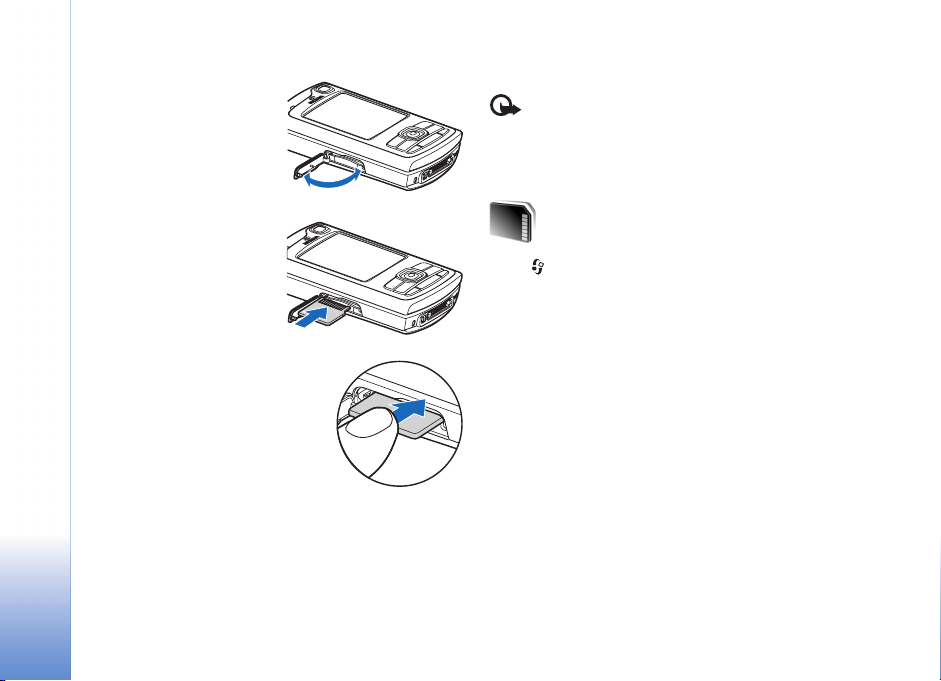
Muistikortin asettaminen paikalleen
1 Kun haluat asettaa
muistikortin paikalleen,
aseta sormesi
Nokia N80
muistikorttipaikan
luukun yläosassa olevaan
syvennykseen ja avaa
luukku.
2 Aseta muistikortti
korttipaikkaan.
Varmista, että kortin
liittimet ovat ylöspäin ja
korttipaikkaa kohti ja
että viisto kulma on
laitteen pohjaa kohti.
3 Työnnä kortti sisään. Kun kortti
lukittuu paikalleen, kuuluu
napsahdus.
4 Sulje luukku. Muistikorttia ei voi
käyttää, jos luukku on auki.
Muistikortin poistaminen
1 Ennen kuin poistat muistikortin,
paina virtanäppäintä ja valitse
Poista muistikortti. Kaikki sovellukset sulkeutuvat.
2 Kun näyttöön tulee teksti Poista muistikortti ja paina
OK, avaa muistikorttipaikan luukku.
3 Vapauta muistikortti korttipaikasta painamalla sitä.
4 Poista muistikortti. Jos laitteeseen on kytketty virta,
valitse OK.
Tärkeää: Älä poista muistikorttia minkään korttia
käyttävän toiminnon aikana. Kortin poistaminen kesken
toiminnon voi vahingoittaa muistikorttia ja laitetta, ja
kortille tallennetut tiedot voivat vioittua.
Muistikortti
Paina -näppäintä ja valitse Työkalut > Muisti. Voit
käyttää yhteensopivaa miniSD-korttia lisätallennustilana
ja laitteen muistissa olevien tietojen varmuuskopiointiin.
Kun haluat varmuuskopioida tietoja laitteen muistista
yhteensopivalle muistikortille, valitse Valinnat > Varmista
puh. muisti.
Kun haluat palauttaa tietoja yhteensopivalta muistikortilta
laitteen muistiin, valitse Valinnat > Palauta kortilta.
Muistikortin alustaminen
Kun muistikortti alustetaan uudelleen, kaikki kortilla
olevat tiedot katoavat pysyvästi.
Jotkin muistikortit toimitetaan valmiiksi alustettuina,
mutta toiset edellyttävät alustamista. Myyjältä saat tietää,
onko muistikortti alustettava ennen käyttöä.
Kun muistikortti täytyy alustaa, valitse Valinnat > Alusta
muistikortti. Vahvista valitsemalla Kyllä.
18
Copyright © 2006 Nokia. All rights reserved.
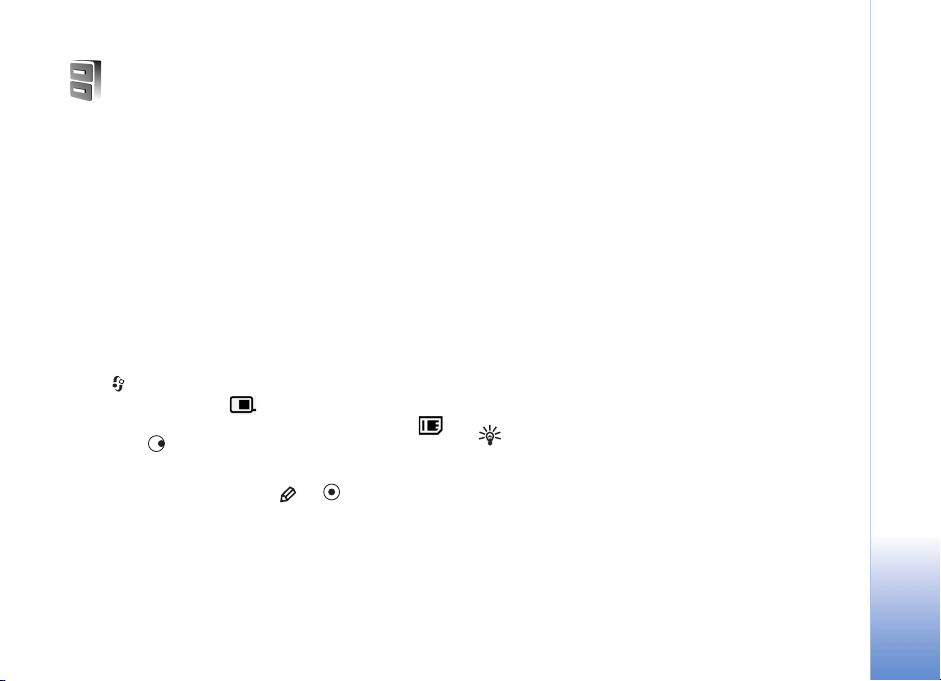
Tiedostonhallinta
Monet laitteen toiminnot tallentavat tietoja muistiin.
Näihin kuuluvat osoitekirja, viestit, kuvat, videot,
soittoäänet, kalenterimerkinnät, dokumentit ja laitteeseen
haetut sovellukset. Vapaana oleva muisti määräytyy sen
mukaan, miten paljon tietoa on jo tallennettu laitteen
muistiin.
Voit käyttää yhteensopivaa muistikorttia
lisätallennustilana. Muistikorteille voi kirjoittaa tietoa
uudelleen, joten voit poistaa vanhoja tietoja ja tallentaa
uusia tietoja.
Jos haluat selata laitteen muistissa tai muistikortilla (jos
laitteessa on muistikortti) olevia tiedostoja ja kansioita,
paina -näppäintä ja valitse Työkalut > Tied.hall..
Laitteen muistinäkymä ( ) avautuu. Jos
muistikorttinäkymä on käytettävissä, voit avata sen ( )
painamalla -näppäintä.
Jos haluat siirtää tai kopioida tiedostoja kansioon, merkitse
tiedosto painamalla näppäimiä ja samanaikaisesti
ja valitse Valinnat > Siirrä kansioon tai Kopioi kansioon.
Jos haluat etsiä tiedoston, valitse Valinnat > Etsi, valitse
muisti, johon haku kohdistuu, ja kirjoita tiedoston nimeä
vastaava hakuteksti.
Muistin kulutuksen tarkasteleminen
Kun haluat katsoa, millaisia tietoja laitteeseen on
tallennettu ja miten paljon muistia erilaiset tiedot vievät,
valitse Valinnat > Muistin tiedot. Vapaan muistin määrä
näkyy kohdassa Vapaa muisti.
Muisti lähes täynnä – vapauta muistia
Laite ilmoittaa, jos sen tai muistikortin muisti on vähissä.
Voit vapauttaa laitteen muistia siirtämällä tietoja
yhteensopivalle muistikortille, jos käytössä on sellainen.
Merkitse siirrettävät tiedostot, valitse Siirrä kansioon >
Muistikortti ja valitse kansio.
Voit siirtää mediatiedostoja myös esimerkiksi
yhteensopivaan tietokoneeseen käyttämällä Galleriasovelluksessa olevaa siirtotoimintoa. Katso
‘Varmuuskopiotiedostot’, s. 36.
Vihje! Nokia PC Suite -ohjelmiston Nokia Phone
Browser -sovelluksen avulla voit tarkastella laitteen eri
muisteja ja siirtää tietoja.
Jos haluat vapauttaa muistia poistamalla tietoja, käytä
Tied.hall.-sovellusta tai siirry asianomaiseen
sovellukseen. Voit poistaa esimerkiksi
•viestejä Viestit-sovelluksen Saapuneet-, Luonnokset-
ja Lähetetyt-kansioista
• haettuja sähköpostiviestejä laitteen muistista
Nokia N80
Copyright © 2006 Nokia. All rights reserved.
19
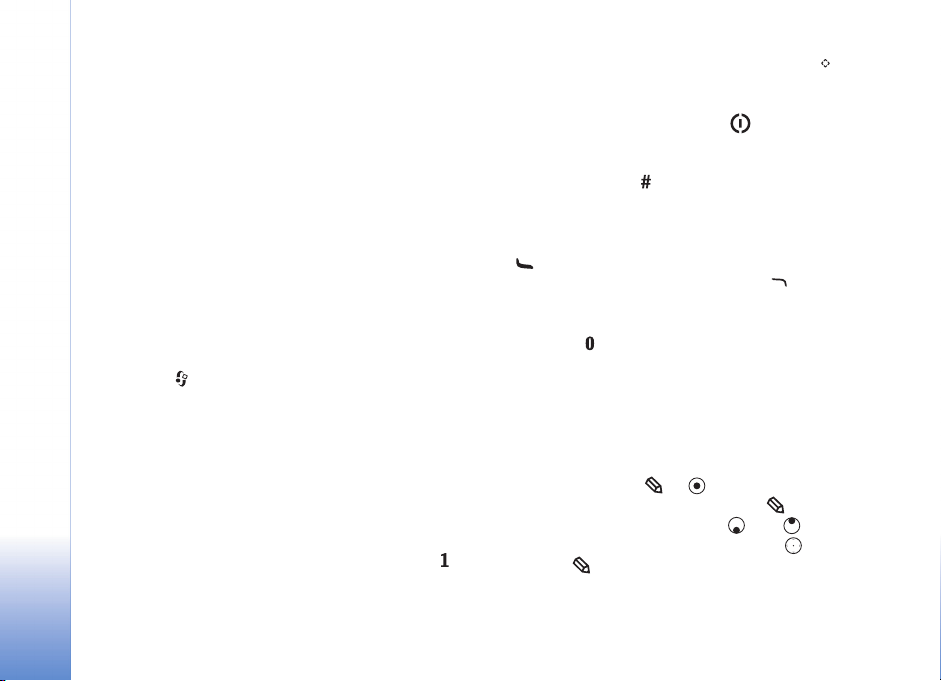
• tallennettuja Web-sivuja
• tallennettuja kuvia, videoita tai äänitiedostoja
• yhteystietoja
• kalenterimerkintöjä
• laitteeseen haettuja sovelluksia (katso myös
Nokia N80
‘Sovellusten hallinta’, s. 113)
• muita tietoja, joita et enää tarvitse.
Hyödyllisiä oikovalintoja
Oikovalinnoilla voit käyttää laitetta kaikkein
tehokkaimmin. Lisätietoja on tämän käyttöoppaan
kutakin toimintoa esittelevässä kohdassa.
Valmiustila
• Voit siirtyä avoinna olevasta sovelluksesta toiseen
pitämällä -näppäintä alaspainettuna ja valitsemalla
sovelluksen. Jos muisti on vähissä, laite voi sulkea
joitakin sovelluksia. Laite tallentaa mahdolliset
tallentamattomat tiedot ennen sovelluksen
sulkemista.
Sovellusten jättäminen päälle taustalle lisää virran
tarvetta ja lyhentää akun käyttöikää.
• Käynnistä kamera pitämällä kuvausnäppäintä
alaspainettuna yli sekunnin ajan.
• Voit soittaa vastaajaasi (verkkopalvelu) pitämällä näppäintä alaspainettuna.
• Voit avata multimediasovelluksia painamalla näppäintä tai pitämällä sitä alaspainettuna. Katso
‘Multimedianäppäin’, s. 101.
• Voit vaihtaa profiilia painamalla -näppäintä ja
valitsemalla profiilin.
•Voit vaihtaa Yleinen-profiilista Äänetön-profiiliin ja
takaisin pitämällä -näppäintä alaspainettuna. Jos
sinulla on kaksi puhelulinjaa (verkkopalvelu), tämä
toiminto vaihtaa näiden linjojen välillä.
• Voit avata soitettujen puhelujen luettelon painamalla
-näppäintä.
• Voit käyttää äänikomentoja pitämällä -näppäintä
alaspainettuna.
• Voit muodostaa Palvelut-yhteyden (verkkopalvelu)
pitämällä -näppäintä alaspainettuna. Katso
‘Palvelut’, s. 75.
Lisätietoja muista valmiustilassa käytettävissä olevista
oikovalinnoista on kohdassa ‘Aktiivinen valmiustila’, s. 100.
Tekstin ja luetteloiden muokkaaminen
• Jos haluat valita kohteen luettelosta, selaa sen kohdalle
ja paina näppäimiä ja yhtä aikaa.
• Jos haluat valita useita kohteita, pidä -näppäintä
alaspainettuna ja paina samalla - tai näppäintä. Kun haluat lopettaa, vapauta -näppäin
ja sitten -näppäin.
20
Copyright © 2006 Nokia. All rights reserved.
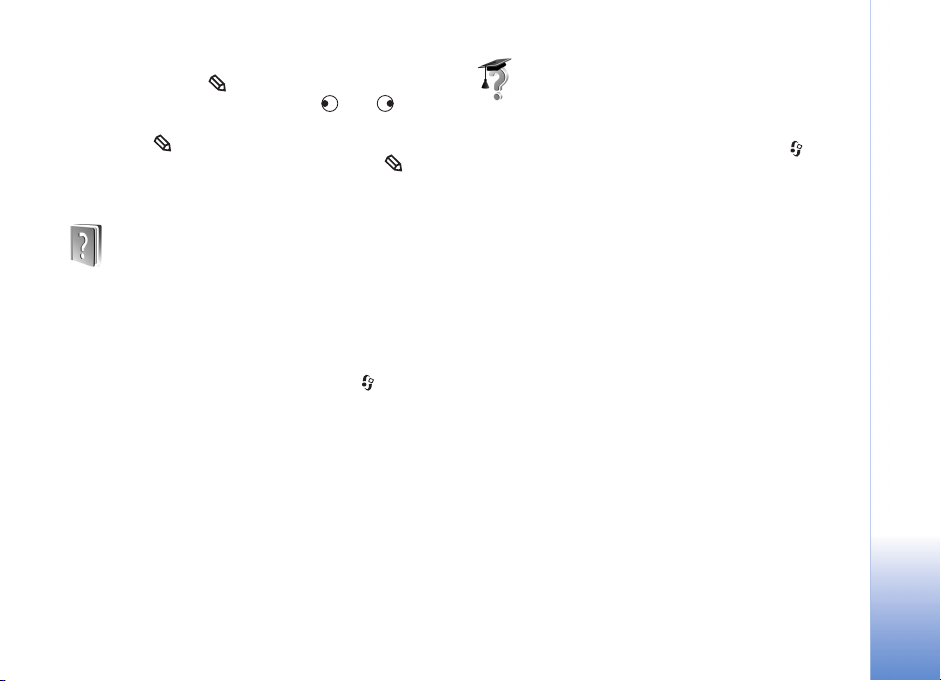
• Tekstin kopioiminen ja liittäminen: Valitse kirjaimia ja
sanoja pitämällä -näppäintä alaspainettuna.
Korosta teksti painamalla samalla - tai näppäintä. Kopioi teksti leikepöydälle pitämällä
edelleen -näppäintä alaspainettuna ja valitsemalla
Kopioi. Lisää teksti dokumenttiin pitämällä -
näppäintä alaspainettuna ja valitsemalla Liitä.
Ohjeet
Laitteessa on tilannekohtainen ohjetoiminto. Kun sovellus
on avoinna, voit avata avoinna olevaa näkymää koskevan
ohjeen valitsemalla Valinnat > Ohjeet.
Kun luet ohjeita, voit siirtyä ohjetoiminnon ja taustalla
avoinna olevan sovelluksen välillä pitämällä -näppäintä
alaspainettuna.
Voit avata ohjeen päävalikosta valitsemalla Työkalut >
Ohjeet. Valitse haluamasi sovellus, jolloin näyttöön tulevat
sen ohjeaiheet.
Opetusohjelma
Opetusohjelma antaa laitteen joitakin toimintoja koskevia
tietoja. Voit avata opetusohjelman painamalla näppäintä ja valitsemalla Omat > Opetusohj. sekä osan,
jota haluat tarkastella.
Nokia N80
Copyright © 2006 Nokia. All rights reserved.
21
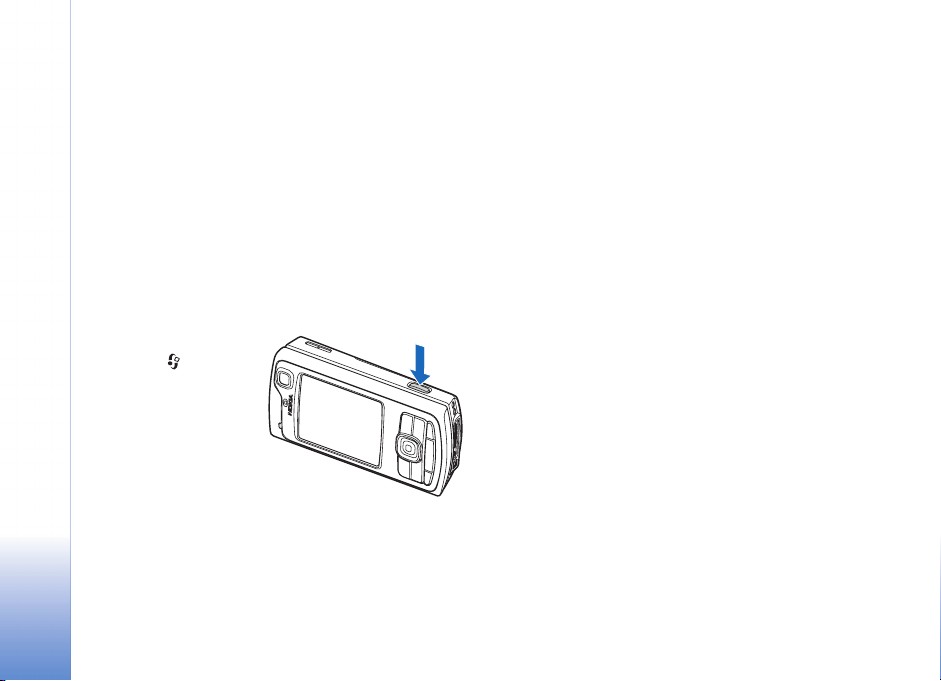
Kamera
Kamera
22
Nokia N80 -laitteessa on kaksi kameraa: laitteen
takapuolella on suuritarkkuuksinen pääkamera ja laitteen
etupuolella toinen kamera, jonka tarkkuus on pienempi.
Molemmilla kameroilla voidaan ottaa valokuvia ja kuvata
videoita. Etupuolella olevaa toista kameraa käytetään
pystykuvatilassa ja takapuolella olevaa pääkameraa
vaakakuvatilassa.
Nokia N80 -laite tukee kuvien ottamista 2 048 x 1 536
pikselin tarkkuudella. Näissä ohjemateriaaleissa kuvan
tarkkuus voi olla erilainen.
Ota kamera käyttöön
painamalla näppäintä ja valitsemalla
Kuvankäs. > Kamera tai
pitämällä
kuvausnäppäintä
alaspainettuna.
Kuvattava näkymä näkyy
etsimessä. Jos haluat
vaihtaa kamerasta toiseen, valitse Valinnat > Käytä
2. kameraa tai Käytä pääkameraa.
Kuvat ja videoleikkeet tallentuvat automaattisesti
Galleria-sovelluksen Kuv. ja videot -kansioon. Kamerat
tallentavat kuvat .jpeg-muodossa. Videoleikkeet
Copyright © 2006 Nokia. All rights reserved.
tallentuvat 3GPP-muodossa, ja niiden tiedostotarkennin
on .3gp (kun videon laatu on Normaali tai Jaettava),
tai .mp4-muodossa (kun videon laatu on Hieno). Katso
‘Videon asetukset’, s. 29.
Voit lähettää kuvia tai videoleikkeitä multimediaviestissä,
sähköpostin liitetiedostona tai Bluetooth-yhteyden kautta.
Kuvien ottaminen
Jos kamerassa on Videotila käytössä, avaa kuvatila
valitsemalla Valinnat > Kuvatila.
Jos haluat valita toisen kameran ja ottaa esimerkiksi itsesi
mukaan kuvaan, valitse Valinnat > Käytä 2. kameraa.
Jos haluat poistaa siirrettyjen tiedostojen kopiot ja
tyhjentää muistia uusia kuvia varten, valitse Valinnat >
Vapaa muisti (vain pääkamera).
Ota kuva pääkameralla painamalla kuvausnäppäintä. Kun
käytät toista kameraa, paina selausnäppäintä. Älä liikuta
laitetta, ennen kuin kuva on tallentunut.
Jos haluat säätää valoisuutta tai värejä ennen kuvan
ottamista, valitse Valinnat > Kuva-asetukset. Katso
‘Asetukset – värien ja valoisuuden säätäminen’, s. 25.
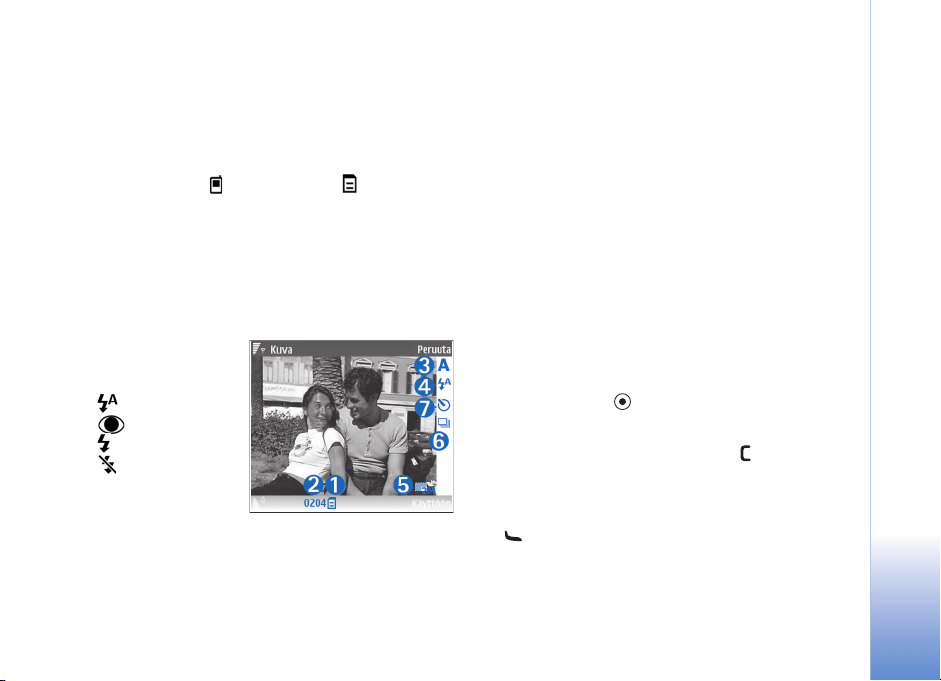
Kuvan tallentaminen voi kestää kauemmin, jos zoomaus-,
valoisuus- tai väriasetuksia on muutettu.
Voit valita kuvaustilan valitsemalla Valinnat > Kuva-
asetukset > Kuvaustila. Katso ‘Kuvaustilat’, s. 25.
Kameran tilailmaisimilla on seuraavat merkitykset:
• Laitteen muistin ( ) ja muistikortin ( ) symbolit (1)
osoittavat, mihin kuvat tallentuvat.
• Kuvamäärän osoittimessa (2) näkyy arvio siitä, miten
monta kuvaa (valitun kuvan laadun mukaan) sopii
laitteessa tai muistikortilla (jos se on laitteessa) vielä
vapaana olevaan muistiin.
• Kuvaustilan symboli (3) osoittaa käytössä olevan
kuvaustilan.
• Salamasymboli (4) on
näkyvissä, jos salaman
asetus on Automaatt.
(), Punas. poisto
(), Aina käytössä
() tai Ei käytössä
().
• Kuvan tarkkuuden
symboli (5) osoittaa
kuvan laadun.
• Sarjakuvauksen symboli (6) osoittaa, että käytössä on
sarjakuvaustila. Katso ‘Sarjakuvaus’, s. 24.
• Itselaukaisimen symboli (7) näyttää, että itselaukaisin
on käytössä. Katso ‘Itselaukaisin’, s. 24.
Käytettävissä ovat seuraavat oikovalinnat:
• Voit suurentaa tai pienentää kohdetta selaamalla ylös
tai alas. Sivuruudussa näkyvä zoomaussymboli näyttää
zoomaustason.
• Voit siirtyä kohtaan Kuva-asetukset selaamalla
vasemmalle. Katso ‘Asetukset – värien ja valoisuuden
säätäminen’, s. 25.
Huomaa seuraavat seikat ottaessasi kuvaa:
• Pidä laitetta molemmilla käsillä, jotta kamera ei liikkuisi.
• Kun otat kuvia tai kuvaat videota erilaisissa
ympäristöissä, käytä kullekin ympäristölle sopivaa
kuvaustilaa.
• Zoomattu (suurennettu) kuva on laadultaan huonompi
kuin zoomaamaton kuva.
• Kamera siirtyy virransäästötilaan, jos mitään
näppäintä ei hetkeen paineta. Jos haluat jatkaa kuvien
ottamista, paina -näppäintä.
Kun kuva on otettu:
• Jos et halua tallentaa kuvaa, paina -näppäintä tai
valitse Valinnat > Poista.
• Voit lähettää kuvan (lähetystapana Multimedia,
Sähköposti, Bluetooth tai Infrapuna) painamalla
-näppäintä tai valitsemalla Valinnat > Lähetä.
Lisätietoja on kohdassa ‘Viestit’, s. 48, ja kohdassa
‘Bluetooth-yhteydet’, s. 87. Tämä valinta ei ole
käytettävissä puhelun aikana.
Kamera
Copyright © 2006 Nokia. All rights reserved.
23
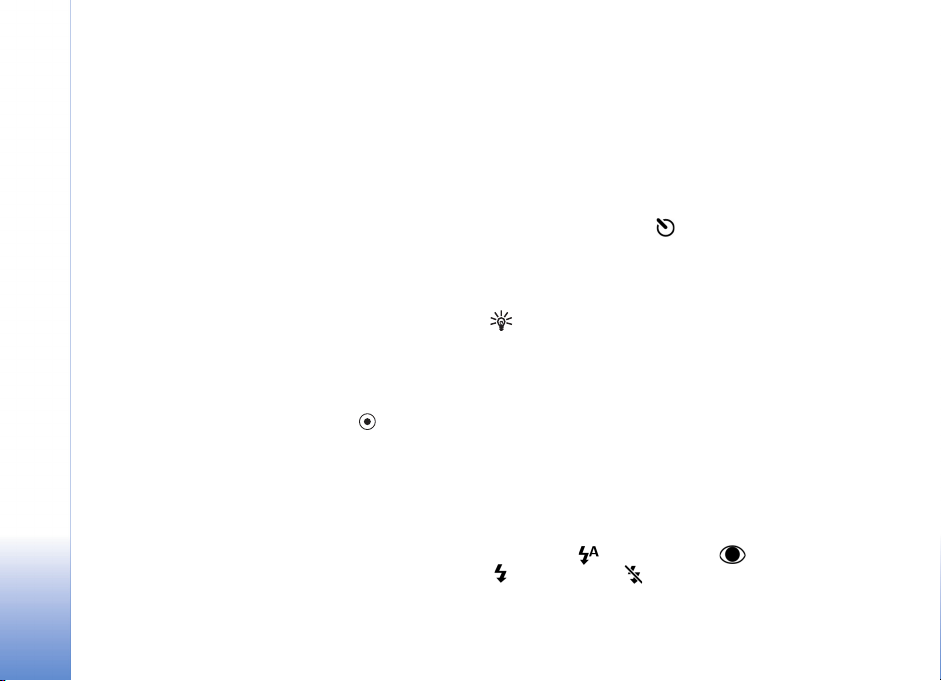
• Voit lähettää kuvan puhelun toiselle osapuolelle
valitsemalla Valinnat > Lähetä soittajalle.
• Voit muokata kuvaa valitsemalla Valinnat >
Kamera
Muokkaa. Katso ‘Kuvien muokkaaminen’, s. 27.
• Voit tulostaa kuvan valitsemalla Valinnat > Tulosta.
Katso ‘Kuvan tulostaminen’, s. 41.
Sarjakuvaus
Sarjakuvauksen aset.-vaihtoehto on käytettävissä vain
pääkamerassa.
Voit asettaa kameran ottamaan useita kuvia sarjana
valitsemalla Valinnat > Sarjakuvauksen aset. ja
asettamalla kuvaustiheyden. Käytettävissä oleva muisti
rajoittaa kuvien määrää.
Ota kuvasarja painamalla kuvausnäppäintä.
Kun olet ottanut kuvat, ne näkyvät näytön ruudukossa. Jos
haluat katsoa kuvaa, avaa se painamalla -näppäintä.
Voit käyttää sarjakuvaustilaa myös, kun itselaukaisin on
käytössä.
Voit palata etsimeen sarjakuvaustilassa painamalla
kuvausnäppäintä.
Itselaukaisin
Itselaukaisin on käytettävissä vain pääkamerassa.
Itselaukaisimen avulla voit lykätä kuvan ottamista niin,
että pääset itse mukaan kuvaan. Kun haluat asettaa
itselaukaisimen viiveen, valitse Valinnat > Itselaukaisin >
2 sekuntia, 10 sekuntia tai 20 sekuntia. Voit ottaa
itselaukaisimen käyttöön valitsemalla Käyttöön.
Itselaukaisimen symboli ( ) vilkkuu ja laitteesta kuuluu
äänimerkki, kun itselaukaisin on toiminnassa. Kamera
ottaa kuvan, kun valittu viiveaika on kulunut.
Voit käyttää itselaukaisinta myös sarjakuvaustilassa.
Vihje! Valitse Valinnat > Itselaukaisin > 2 sekuntia,
jotta voit pitää kätesi vakaana ottaessasi kuvaa.
Salama
Salama on käytettävissä vain pääkamerassa.
Käytä salamavaloa turvallisen etäisyyden päästä. Älä
laukaise salamaa lähellä ihmisiä tai eläimiä. Älä peitä
salamaa kuvaa ottaessasi.
Kamerassa on LED-salama huonoja valaistusoloja varten.
Käytettävissä ovat seuraavat salama-asetukset:
Automaatt. (), Punas. poisto (), Aina käytössä
() ja Ei käytössä ().
24
Copyright © 2006 Nokia. All rights reserved.
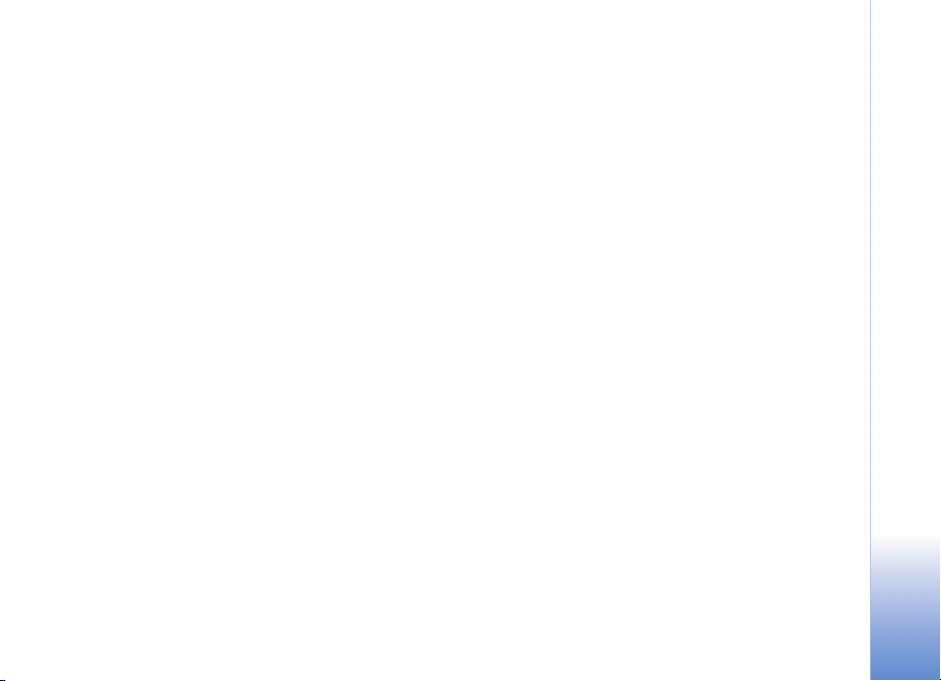
Jos haluat käyttää salamaa, valitse Valinnat > Kuva-
asetukset > Salama > Aina käytössä.
Jos salaman asetuksena on Ei käytössä tai Automaatt. ja
valaistus on kirkas, salama lähettää heikkoa valoa kuvaa
otettaessa. Näin kuvan kohde näkee, että kuvaa otetaan.
Salama ei vaikuta otettavaan kuvaan.
Jos salaman asetuksena on Punas. poisto, silmien
punaisuus vähenee kuvassa.
Asetukset – värien ja valoisuuden säätäminen
Kun haluat kameran toistavan värit ja valoisuuden tarkasti
tai kun haluat lisätä tehosteita kuviin tai videoihin, valitse
Valinnat > Kuva-asetukset tai Videoasetukset ja valitse
jokin seuraavista:
Kuvaustila – Valitse sopiva kuvaustila sitä ympäristöä
varten, jossa otat kuvia. Kussakin kuvaustilassa käytetään
omia valoisuusasetuksia, jotka on säädetty tiettyä
ympäristöä varten.
Salama (vain kuvat) – Aseta salama valaistusolojen
mukaan. Katso ‘Salama’, s. 24.
Valkotasapaino – Valitse valoisuusasetus luettelosta. Näin
kamera pystyy esittämään värit tarkasti.
Valotusarvo (vain kuvat) – Säädä kameran valotusaikaa.
Värisävy – Valitse väritehoste luettelosta.
Kuvan terävyys (vain kuvat) – Säädä kuvan terävyyttä.
Kirkkaus – Valitse haluamasi kirkkaus.
Kontrasti – Valitse haluamasi kontrasti.
Värikylläisyys – Säädä kuvan värien syvyyttä.
Näyttö muuttuu tekemiesi asetusten mukaiseksi, jotta voit
nähdä, kuinka muutokset vaikuttavat kuviin tai videoihin.
Käytettävissä olevat asetukset vaihtelevat valitun
kameran mukaan.
Asetukset ovat kamerakohtaisia. Toisen kameran
asetusten muuttaminen ei vaikuta pääkameran asetuksiin.
Asetukset siirtyvät kuitenkin kuva- ja videotilojen välillä.
Asetukset palautuvat oletusarvoiksi, kun suljet kameran.
Jos valitset uuden kuvaustilan, asetukset korvautuvat
uuden kuvaustilan asetuksilla. Katso ‘Kuvaustilat’, s. 25.
Jos asetuksia täytyy muuttaa, voit tehdä sen kuvaustilan
valitsemisen jälkeen.
Kuvaustilat
Kuvaustilan avulla löydät helposti ympäristöön sopivat
väri- ja valoisuusasetukset. Valitse kuvien ottamiseen tai
videon kuvaamiseen sopiva kuvaustila
kuvaustilaluettelosta. Kunkin kuvaustilan asetukset on
valittu tietyn tyylin tai ympäristön mukaan.
Kamera
Copyright © 2006 Nokia. All rights reserved.
25
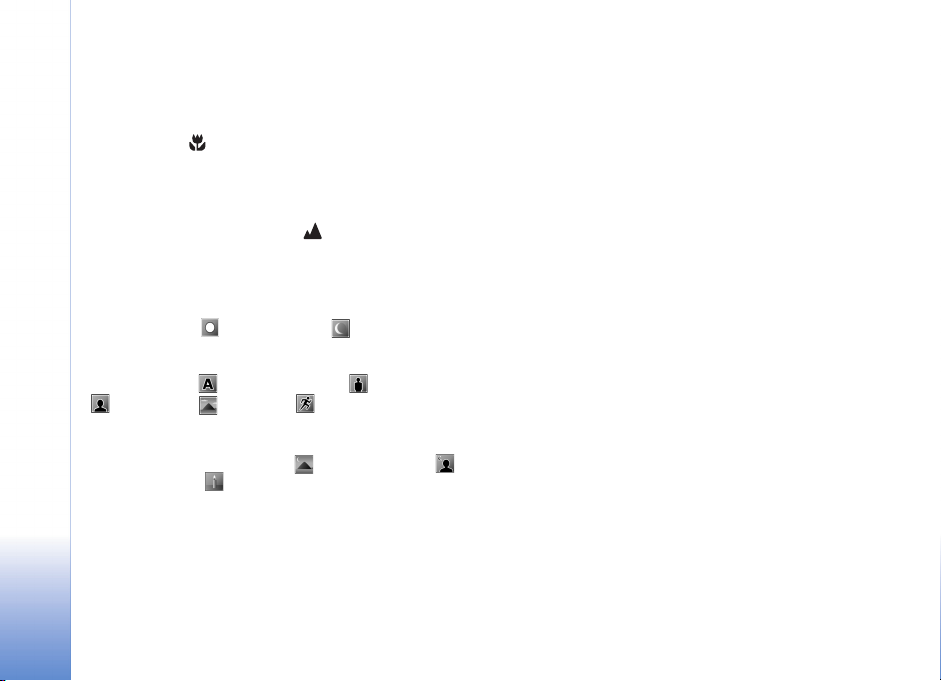
Laitteessa on lähikuvakytkin, joka sijaitsee pääkameran
linssin alapuolella. Lähikuvakytkimen avulla voit valita,
haluatko ottaa lähikuvia vai kuvata tekstiä. Jos haluat
käyttää oletuksena lähikuvatilaa, käännä kytkin
Kamera
lähikuvatilaan ( ). Voit siirtyä Lähikuvatila- ja
Asiakirjateksti-kuvaustilojen välillä valitsemalla
Valinnat > Kuva-asetukset > Kuvaustila.
Jos haluat valita jonkin toisen kuvaustilan, käännä kytkin
takaisin tavalliseen asentoonsa ( ), valitse Valinnat >
Kuva-asetukset tai Videoasetukset > Kuvaustila ja
valitse sitten sopiva kuvaustila.
Videokuvaustilat
Automaattinen ( ) (oletus) ja Yö ()
Valokuvaustilat
Automaattinen () (oletus), Määritä (), Muotokuva
(), Maisema (), Urheilu ( ) (kun käytät Urheilu-
kuvaustilaa, kuvien tarkkuus pienenee, ja se on 1 280 x
960. Katso Kuvan laatu kohdassa ‘Kameran valokuvaasetukset’, s. 26.), Yömaisema (), Yömuotokuva ()
ja Kynttilänvalo ().
Kun otat kuvia, oletuskuvaustila on Automaattinen. Voit
valita Määritä-kuvaustilan oletuskuvaustilaksi.
Jos haluat luoda oman tiettyyn ympäristöön sopivan
kuvaustilasi, selaa kohtaan Määritä ja valitse Valinnat >
Muuta. Itse määrittämässäsi kuvaustilassa voit säätää
erilaisia valoisuus- ja väriasetuksia. Voit kopioida
asetukset toisesta kuvaustilasta valitsemalla Perustuu
tilaan -vaihtoehdon ja sitten haluamasi kuvaustilan.
Käytettävissä olevat kuvaustilat vaihtelevat valitun
kameran mukaan.
Kameran valokuva-asetukset
Valokuvakamerassa on kahdenlaisia asetuksia: Kuva-
asetukset ja pääasetukset. Lisätietoja Kuva-asetukset-
kohdan asetusten säätämisestä on kohdassa ‘Asetukset –
värien ja valoisuuden säätäminen’, s. 25. Kuva-asetukset
palautuvat oletusarvoiksi, kun suljet kameran, mutta
pääasetukset säilyvät, kunnes muutat niitä uudelleen. Voit
muuttaa pääasetuksia valitsemalla Valinnat > Asetukset
ja jonkin seuraavista:
Kuvan laatu – Tulostus 3 M – suuri (tarkkuus 2 048 x 1
536), Tulostus 2 M – normaali (tarkkuus 1 600 x 1 200),
Tulostus 1,3 M – pieni (tarkkuus 1 280 x 960),
Sähköposti, 0,5 M (tarkkuus 800 x 600) tai
Multimediaviesti, 0,3 M (tarkkuus 640 x 480). Mitä
parempi kuvan laatu on, sitä enemmän kuva tarvitsee
muistia. Jos haluat tulostaa kuvan, valitse Tulostus 3 M –
suuri, Tulostus 2 M – normaali tai Tulostus 1,3 M –
pieni. Jos haluat lähettää kuvan sähköpostitse, valitse
Sähköposti, 0,5 M. Jos haluat lähettää kuvan
multimediaviestissä, valitse Multimediaviesti, 0,3 M.
26
Copyright © 2006 Nokia. All rights reserved.
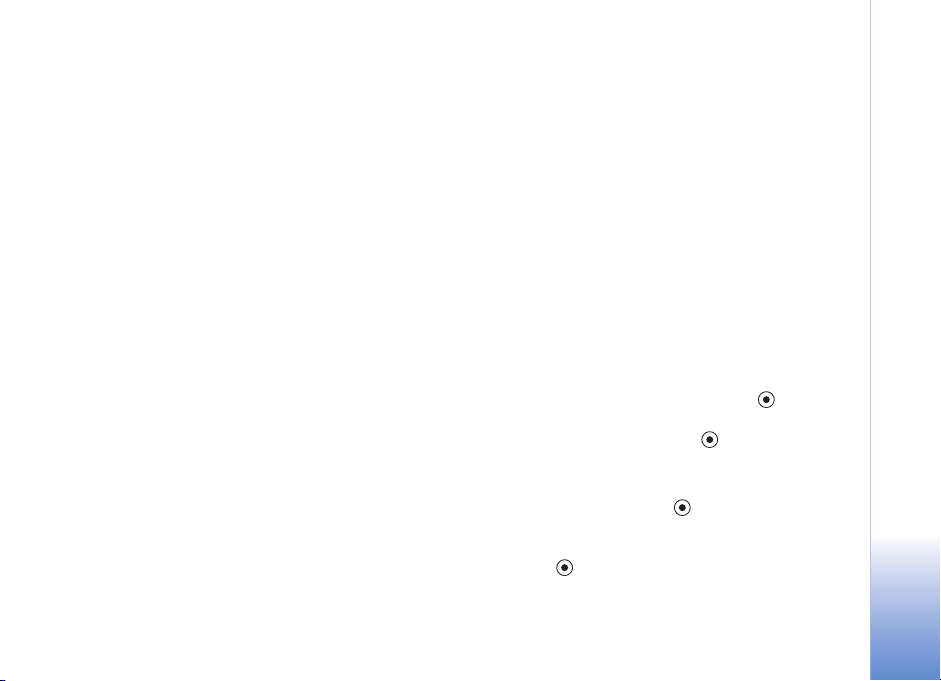
Lisää albumiin – Valitse, mihin Galleria-sovelluksen
albumiin haluat tallentaa kuvan. Jos valitset Kyllä,
näyttöön tulee luettelo käytettävissä olevista albumeista.
Näytä otettu kuva – Valitse Kyllä, jos haluat nähdä kuvan
sen ottamisen jälkeen, tai Ei, jos haluat heti jatkaa kuvien
ottamista.
Erikoissuurennus (vain pääkamera) – Valitse Käytössä, jos
haluat kuvattavalle kohteelle enimmäissuurennuksen
kuvaa ottaessasi. Zoomattu (suurennettu) kuva on
laadultaan huonompi kuin zoomaamaton kuva. Jos haluat
rajoittaa suurennusta siten, että valittu kuvan laatu säilyy,
valitse Ei käytössä.
Kuvan oletusnimi – Määritä kuvien oletusnimi.
Kuvausääni – Valitse ääni, jonka haluat kuulla kuvaa
otettaessa.
Käytettävä muisti – Valitse kuvien tallennuspaikka.
Kuvien muokkaaminen
Voit muokata ottamiasi kuvia tai muita Galleriasovellukseen tallennettuja kuvia valitsemalla Valinnat >
Muokkaa.
Valitse Valitse toiminto, kun haluat esimerkiksi rajata ja
kiertää kuvaa, säätää sen kirkkautta, väriä, kontrastia ja
tarkkuutta sekä lisätä kuvaan tehosteita, tekstiä,
leikekuvia tai kehyksiä.
Voit rajata kuvaa valitsemalla Valinnat > Valitse
toiminto > Rajaus. Jos haluat rajata kuvan kokoa
manuaalisesti, valitse Manuaalisesti tai valitse valmiiksi
määritetty kuvasuhde luettelosta. Jos valitset
Manuaalisesti-vaihtoehdon, kuvan vasempaan
yläkulmaan ilmestyy risti. Valitse rajattava alue
selausnäppäimellä ja valitse sitten Aseta. Kuvan oikeaan
alakulmaan tulee näkyviin toinen risti. Valitse jälleen
rajattava alue. Jos haluat säätää ensin valittua aluetta,
valitse Takaisin. Valitut alueet muodostavat nelikulmion,
joka näyttää rajatun kuvan.
Jos valitsit valmiiksi määritetyn kuvasuhteen, valitse
rajattavan alueen vasen yläkulma. Voit muuttaa
korostettuna näkyvän alueen kokoa selausnäppäimellä.
Jos haluat kiinnittää valitun alueen, paina -näppäintä.
Voit siirtää aluetta kuvan sisällä selausnäppäimen avulla.
Valitse rajattava alue painamalla -näppäintä.
Voit vähentää silmien punaisuutta kuvassa valitsemalla
Valinnat > Valitse toiminto > Punasilmäis. poisto. Siirrä
risti silmän kohdalle ja paina -näppäintä. Näyttöön
tulee silmukka. Muuta silmukan kokoa silmän koon
mukaan selausnäppäimellä. Vähennä punaisuutta
painamalla -näppäintä.
Kamera
Copyright © 2006 Nokia. All rights reserved.
27
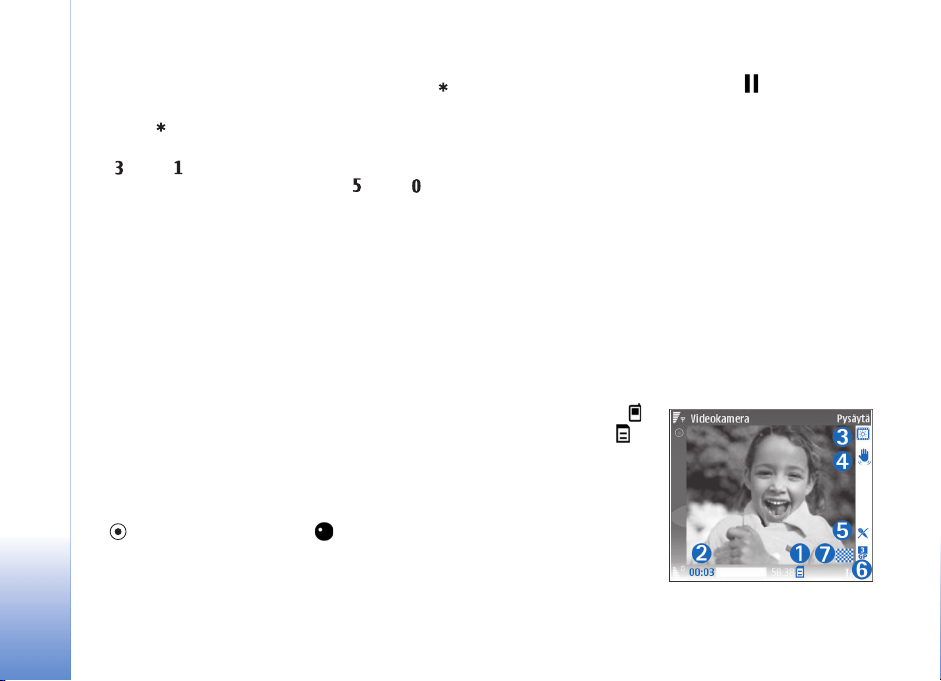
Kuvanmuokkausohjelman oikovalinnat:
• Voit tarkastella kuvaa koko näytössä painamalla -
Kamera
näppäintä. Kun haluat palata normaalinäkymään,
paina -näppäintä uudelleen.
• Voit kiertää kuvaa myötä- tai vastapäivään painamalla
- tai -näppäintä.
• Voit suurentaa tai pienentää kuvaa - tai näppäimellä.
• Voit liikkua suurennetussa kuvassa selaamalla ylös,
alas, vasemmalle tai oikealle.
Videoiden kuvaaminen
Jos kamerassa on Kuvatila käytössä, valitse videotila
valitsemalla Valinnat > Videotila.
Jos haluat valita toisen kameran ja ottaa esimerkiksi itsesi
mukaan videoon, valitse Valinnat > Käytä 2. kameraa.
Jos haluat poistaa siirrettyjen tiedostojen kopiot ja
tyhjentää muistia uusia videoleikkeitä varten, valitse
Valinnat > Vapaa muisti (vain pääkamera).
1 Aloita kuvaaminen pääkameralla painamalla
kuvausnäppäintä tai toisella kameralla painamalla
-näppäintä. Kuvaussymboli tulee näyttöön.
LED-salama syttyy, ja äänimerkki ilmaisee kohteelle,
että videon kuvaaminen on käynnissä. Salama ei
vaikuta kuvattavaan videoon.
2 Voit keskeyttää kuvaamisen milloin tahansa
valitsemalla Tauko. Taukosymboli ( ) vilkkuu
näytössä. Videon kuvaus päättyy automaattisesti, jos
taukonäppäintä on painettu eikä mitään näppäintä
paineta minuutin aikana.
3 Voit jatkaa kuvaamista valitsemalla Jatka.
4 Voit pysäyttää tallennuksen valitsemalla Pysäytä.
Video tallentuu automaattisesti Galleria-sovelluksen
Kuv. ja videot -kansioon. Katso ‘Galleria’, s. 33.
Jos haluat säätää valoisuutta tai värejä ennen videon
kuvaamista, valitse Valinnat > Videoasetukset. Katso
‘Asetukset – värien ja valoisuuden säätäminen’, s. 25.
Voit valita kuvaustilan valitsemalla Valinnat >
Videoasetukset > Kuvaustila. Katso ‘Kuvaustilat’, s. 25.
Videokuvauksessa käytettävillä symboleilla on seuraavat
merkitykset:
• Laitteen muistin ( )
ja muistikortin ( )
symbolit (1)
osoittavat, mihin
video tallentuu.
• Videon pituuden
osoittimessa (2) näkyy
kulunut ja jäljellä
oleva aika.
28
Copyright © 2006 Nokia. All rights reserved.
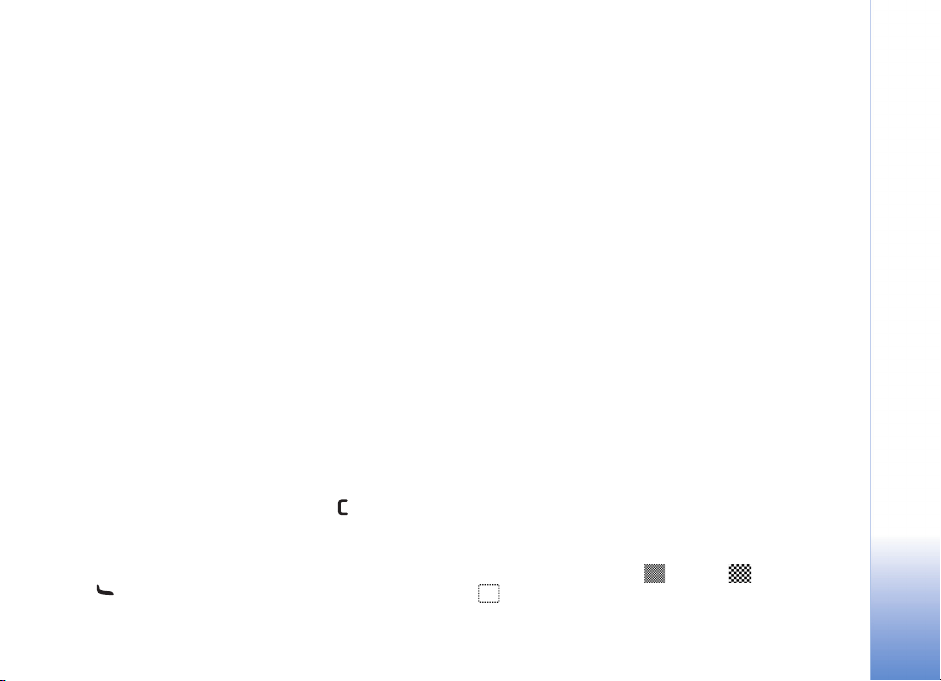
• Kuvaustilan symboli (3) osoittaa käytössä olevan
kuvaustilan.
• Kuvanvakautuksen symboli (4) osoittaa, että pienten
liikkeiden vaikutusta kuvan terävyyteen estävä
kuvanvakautin on käytössä (vain pääkamera).
• Mikrofonisymboli (5) osoittaa, että mikrofoni on
mykistetty.
• Tiedostomuodon symboli (6) osoittaa videoleikkeen
muodon.
• Videon laadun symboli (7) osoittaa, onko videon laatu
Hieno, Normaali vai Jaettava.
Käytettävissä ovat seuraavat oikovalinnat:
• Voit suurentaa tai pienentää kohdetta selaamalla ylös
tai alas. Sivuruudussa näkyvä zoomaussymboli näyttää
zoomaustason.
• Voit siirtyä kohtaan Videoasetukset selaamalla
vasemmalle. Katso ‘Asetukset – värien ja valoisuuden
säätäminen’, s. 25.
Kun videoleike on kuvattu:
• Jos haluat toistaa juuri kuvaamasi videoleikkeen heti,
valitse Valinnat > Toista.
• Jos et halua tallentaa videota, paina -näppäintä tai
valitse Valinnat > Poista.
• Voit lähettää videon (lähetystapana Multimedia,
Sähköposti, Bluetooth tai Infrapuna) painamalla
-näppäintä tai valitsemalla Valinnat > Lähetä.
Lisätietoja on kohdassa ‘Viestit’, s. 48, ja kohdassa
‘Bluetooth-yhteydet’, s. 87. Tämä valinta ei ole
käytettävissä puhelun aikana. Multimediaviestissä ei
voi lähettää .mp4-tiedostomuodossa olevia
videoleikkeitä.
• Voit lähettää videoleikkeen puhelun toiselle
osapuolelle valitsemalla Valinnat > Lähetä
soittajalle.
• Voit muokata videota valitsemalla Valinnat >
Muokkaa. Katso ‘Videoleikkeiden muokkaaminen’,
s. 30.
Videon asetukset
Videokamerassa on kahdenlaisia asetuksia:
Videoasetukset ja pääasetukset. Lisätietoja
Videoasetukset-kohdan asetusten säätämisestä on
kohdassa ‘Asetukset – värien ja valoisuuden säätäminen’,
s. 25. Videoasetukset palautuvat oletusarvoiksi, kun suljet
kameran, mutta pääasetukset säilyvät, kunnes muutat
niitä uudelleen. Voit muuttaa pääasetuksia valitsemalla
Valinnat > Asetukset ja jonkin seuraavista:
Äänitys – Valitse Käytössä, jos haluat tallentaa sekä
kuvaa että ääntä.
Videon laatu – Voit valita videoleikkeen laaduksi Hieno-,
Normaali- tai Jaettava-asetuksen. Laatua osoittaa jokin
seuraavista symboleista: (hieno), (normaali) tai
(jaettava). Jos valitset Hieno- tai Normaali-
Kamera
Copyright © 2006 Nokia. All rights reserved.
29
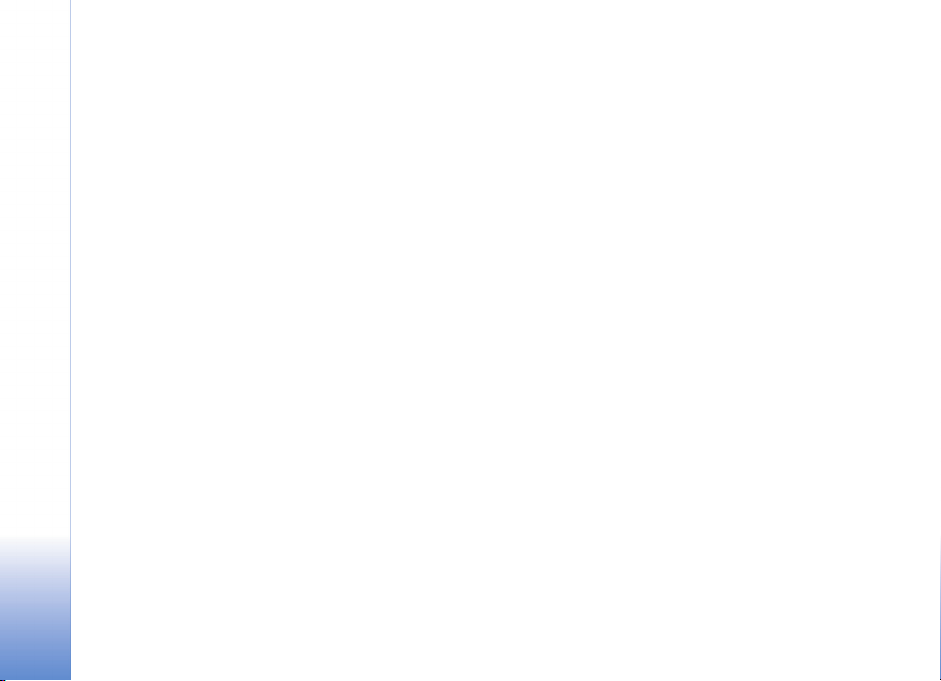
asetuksen, videoleikkeen pituutta rajoittaa muistikortilla
(jos se on laitteessa) vapaana oleva tila. Leikkeen pituus
on enintään yksi tunti. Jos haluat katsoa videota
televisiossa tai tietokoneella, valitse laaduksi Hieno, jolla
Kamera
on CIF-tarkkuus (352 x 288) ja jonka tiedostomuoto
on .mp4. Multimediaviestissä ei voi lähettää .mp4tiedostomuodossa olevia videoleikkeitä. Jos haluat katsoa
leikettä langattomassa laitteessa, valitse Normaali, jolla
on QCIF-tarkkuus (176 x 144) ja jonka tiedostomuoto
on .3gp. Jos haluat lähettää videoleikkeen
multimediaviestissä, valitse Jaettava (QCIFtarkkuus, .3gp-tiedostomuoto). Normaali-asetusta
käytettäessä videoleikkeen koko on enintään 300
kilotavua (vastaa noin 20 sekunnin kestoa). Näin se
voidaan lähettää kätevästi multimediaviestissä
yhteensopivaan laitteeseen. Joissakin verkoissa
lähetettävien multimediaviestien enimmäiskoko on 100
kilotavua. Saat lisätietoja verkko-operaattorilta tai
palveluntarjoajalta.
Lisää albumiin – Valitse, mihin Galleria-sovelluksen
albumiin tallennat kuvatun videoleikkeen. Jos valitset
Kyllä, näyttöön tulee luettelo käytettävissä olevista
albumeista.
Näytä kuvattu video – Valitse, näytetäänkö
videoleikkeen ensimmäinen kuva näytössä sen jälkeen,
kun kuvaaminen on päättynyt. Valitse Valinnat > Toista,
jos haluat katsoa videoleikkeen.
Videon oletusnimi – Määritä videoleikkeiden oletusnimi.
Käytettävä muisti – Määritä oletustallennuskohteena
käytettävä muisti: laitteen muisti tai muistikortti (jos se on
laitteessa).
Videoleikkeiden muokkaaminen
Voit muokata Galleria-sovellukseen tallennettuja
videoleikkeitä ja luoda mukautettuja videoleikkeitä
selaamalla videoleikkeen kohdalle ja valitsemalla
Valinnat > Muokkaa. Katso ‘Galleria’, s. 33. Voit luoda
omia videoleikkeitä yhdistämällä ja leikkaamalla
videoleikkeitä ja lisäämällä kuvia, äänitteitä, siirtymiä ja
tehosteita. Siirtymät ovat visuaalisia tehosteita, joita
voidaan lisätä videon alkuun ja loppuun tai videoleikkeiden
väliin.
Videonmuokkausohjelmassa näkyy kaksi aikajanaa:
videoleikkeen aikajana ja äänitteen aikajana.
Videoleikkeeseen lisätyt kuvat, tekstit ja siirtymät näkyvät
videoleikkeen aikajanalla. Voit vaihtaa aikajanojen välillä
selaamalla ylös tai alas.
30
Copyright © 2006 Nokia. All rights reserved.
